Sony VPL-VW1100ES User Manual [ru]
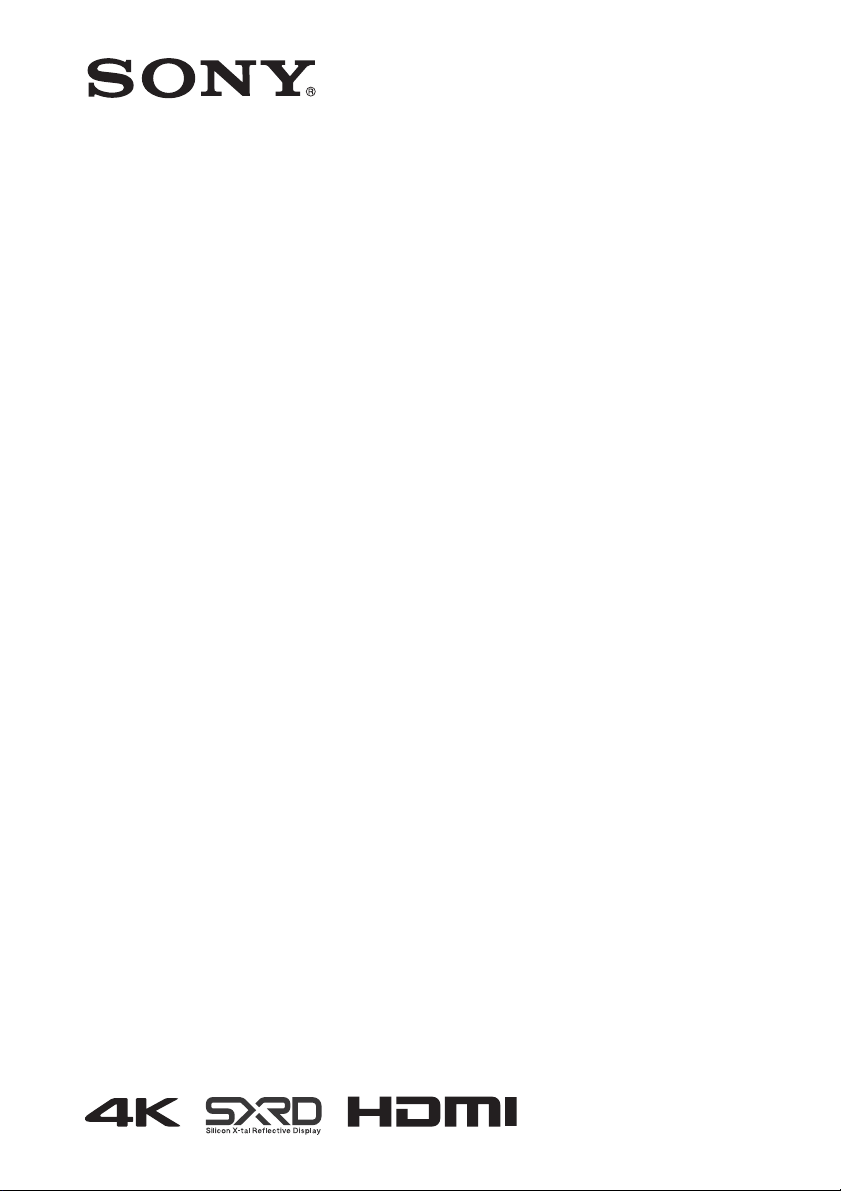
Video Projector
4-486-360-61 (1)
Инструкция по эксплуатации
Внимательно прочтите настоящее руководство и прилагаемое краткое
справочное руководство перед началом эксплуатации устройства и
сохраните их для справки на будущее.
VPL-VW1100ES
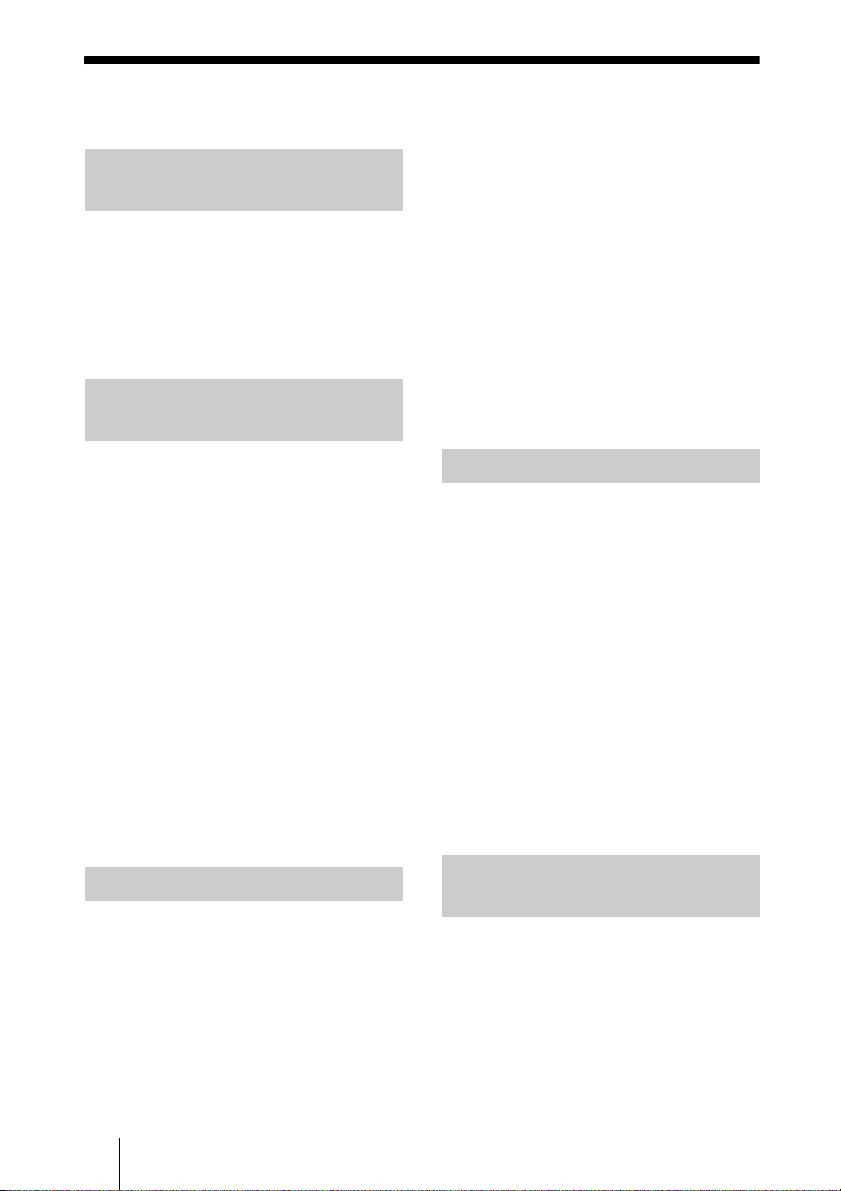
Оглавление
Расположение
элементов управления
Передняя/правая сторона ............ 4
Задняя/нижняя сторона ................ 5
Пульт дистанционного
управления ......................................6
Соединения и
подготовка
Подготовка к работе 1. Установка
устройства .......................................7
Установка устройства ............. 7
Подготовка к работе 2.
Регулировка положения
изображения ................................... 9
Подготовка к работе 3.
Подключение устройства .......... 15
Подключение к
видеомагнитофону .................15
Подключение к
компьютеру ............................. 17
Подключение к передатчику
3D-сигнала ............................... 18
Использование меню “Полож.
изображ.” .......................................26
Выбор форматного соотношения
в соответствии с
видеосигналом ..............................28
Выбор режима просмотра
изображений ..................................31
Использование “ImageDirector3”
для регулировки качества
изображения ..................................33
Использование меню
Управление с помощью
меню ................................................34
Меню “Изображ.” ........................36
Меню “Экран” ..............................43
Меню “Настройка” ......................46
Меню “Функция” .........................48
Меню “Монтаж” ..........................53
Меню “Информация” .................57
Номера ячеек памяти для
предварительной
настройки .................................58
Проецирование
Проецирование изображения ...19
Выключение питания ........... 20
Просмотр
видеоизображений 3D ................ 21
Использование 3D-очков ..... 22
Зарядка 3D-очков ..................24
2
Использование сетевых
функций
Отображение окна управления
устройством в веб-браузере .......60
Использование окна
управления .....................................61
Переключение страниц .........61
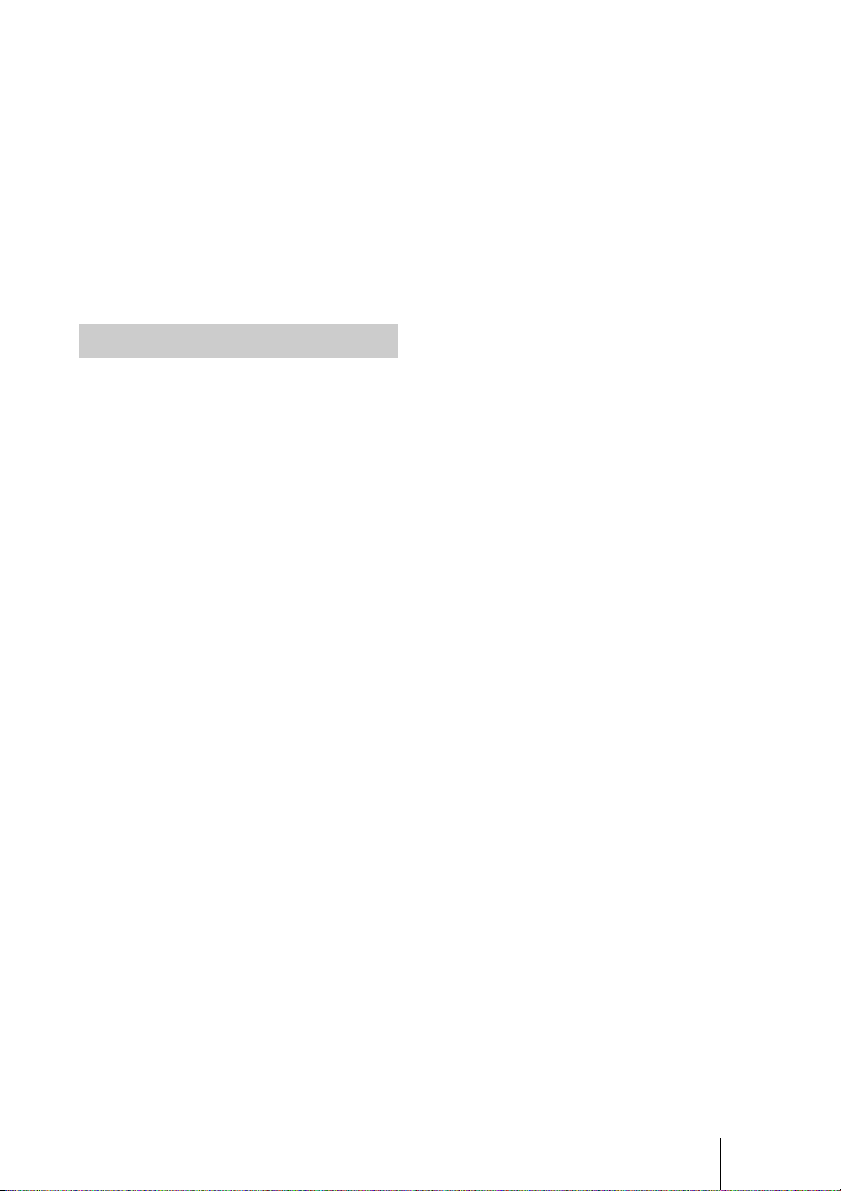
Установка ограничения
доступа ......................................61
Получение информации об
устройстве ................................61
Управление устройством с
компьютера .............................62
Использование функции
отчета по электронной
почте .........................................62
Прочее
О функции “Контроль по
HDMI” ............................................64
О спецификациях DCI ................ 65
О технологии x.v.Color ...............65
О функции 3D-имитации ............65
Поиск и устранение
неисправностей ............................66
Предупреждающие
индикаторы ..............................70
Список сообщений .................71
Замена лампы и очистка
вентиляционных отверстий
(вход) ..............................................73
Очистка ..........................................76
Режим форматного
соотношения ........................... 86
Условия сохранения
регулируемых позиций/
позиций настроек ................... 87
Расстояние проецирования и
диапазон сдвига объектива ....... 89
Paзмepы ......................................... 93
Указатель ...................................... 96
Технические характеристики ....77
Предустановленные
сигналы .....................................79
Входные сигналы и
регулируемые позиции/
позиции настроек ...................82
Совместимые
3D-сигналы ..............................84
3D-сигналы и регулируемые
позиции/позиции
настроек ...................................84
3
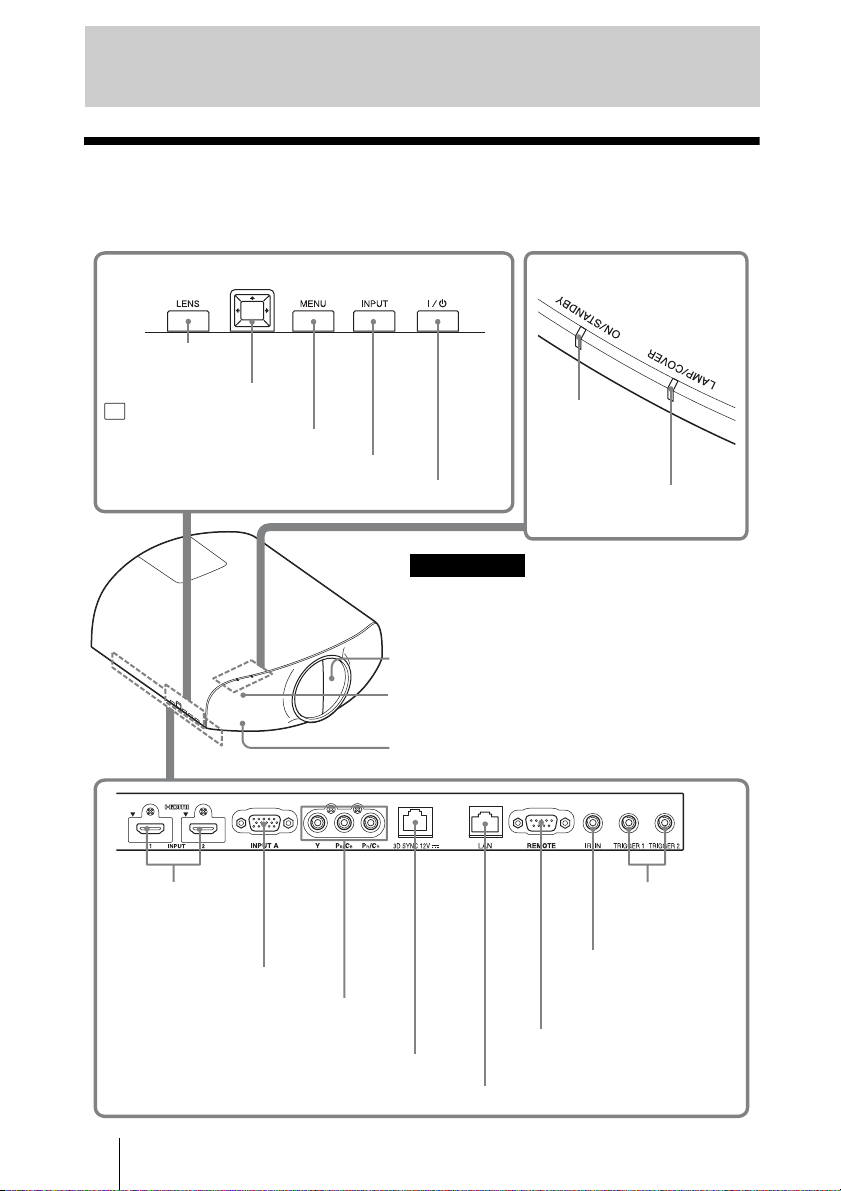
Расположение элементов управления
Передняя/правая сторона
Можно использовать кнопки на панели управления с теми же названиями, что
и на пульте дистанционного управления для управления устройством.
Панель управления
Кнопка LENS
(1 стр. 9)
Кнопка M/m/</, (стрелка)/
(ввод) (1 стр. 34)
Кнопка MENU (1 стр. 34)
Кнопка
Кнопка INPUT (1 стр. 19)
?/1 (ON/STANDBY) (1 стр. 10)
Примечание
Когда индикатор ON/STANDBY горит
оранжевым, включен режим ожидания.
(1 стр. 47)
Индикатор
ON/STANDBY
(1 стр. 10)
Индикатор LAMP/COVER
(1 стр. 70)
Разъем HDMI 1/2
(1 стр. 15)
Разъем INPUT A (1 стр. 17)
Разъем Y PB/CB PR/CR (тип штекера)
(1 стр. 16)
Разъем 3D SYNC (1 стр. 18)
4
Защитная крышка объектива
Область передатчика 3D-сигнала
Область датчика пульта
дистанционного управления
Разъем LAN (1 стр. 60)
Разъем
TRIGGER 1/
TRIGGER 2
(1 стр. 53)
Разъем IR IN
Вход сигналов для
управления устройством
Разъем REMOTE
Используется для подключения
к компьютеру и т.д. для
дистанционного управления.
(1 стр. 33)
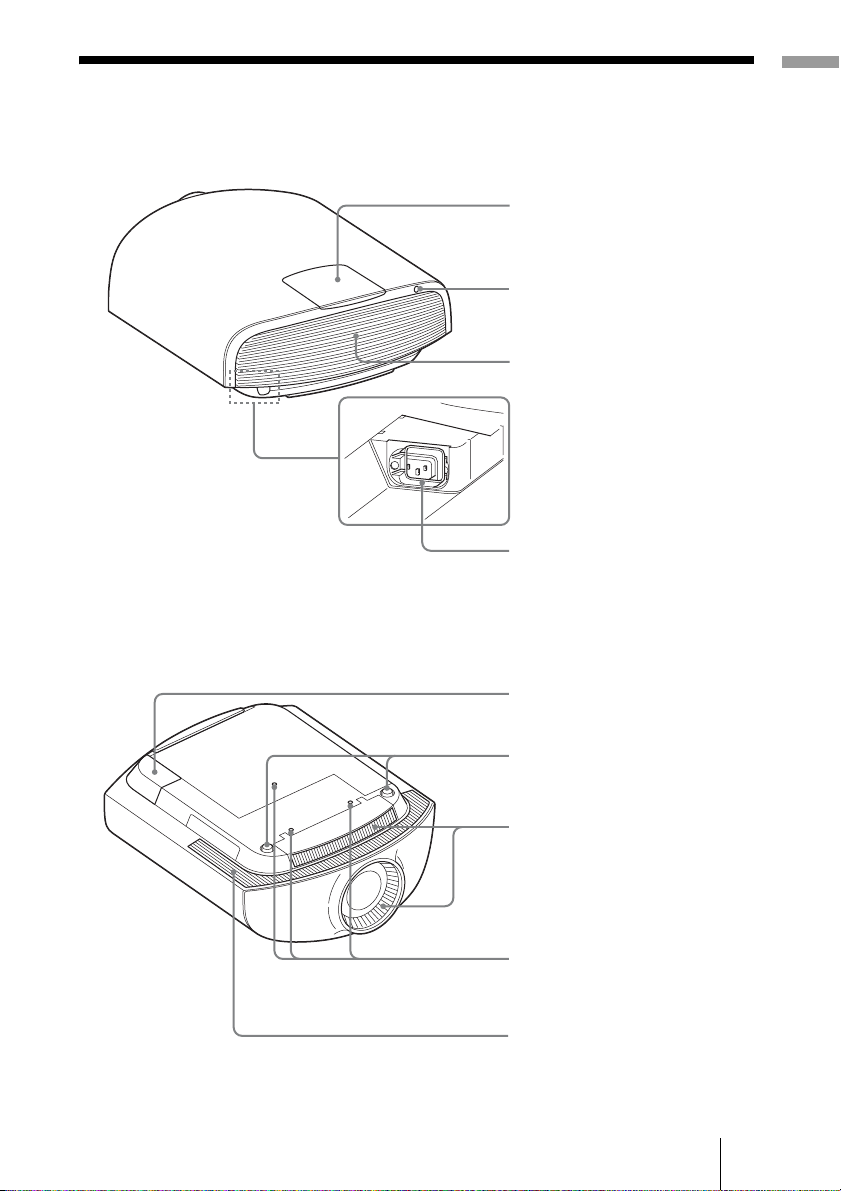
Задняя/нижняя сторона
Расположение элементов управления
Крышка лампы (1 стр. 73)
Датчик пульта дистанционного
управления (1 стр. 9)
Вентиляционные отверстия
(выпускные)
Гнездо AC IN
Крышка входа переменного тока
(прилагается)
Для получения дополнительной
информации о том, как
прикреплять крышку входа
переменного тока, см. Краткое
справочное руководство
(отдельное печатное
руководство).
Передние ножки (регулируются)
(1 стр. 13)
Вентиляционные отверстия
(впускные)
Крепежное отверстие
опоры подвески проектора
(1 стр. 94)
Вентиляционные отверстия
(впускные)
5
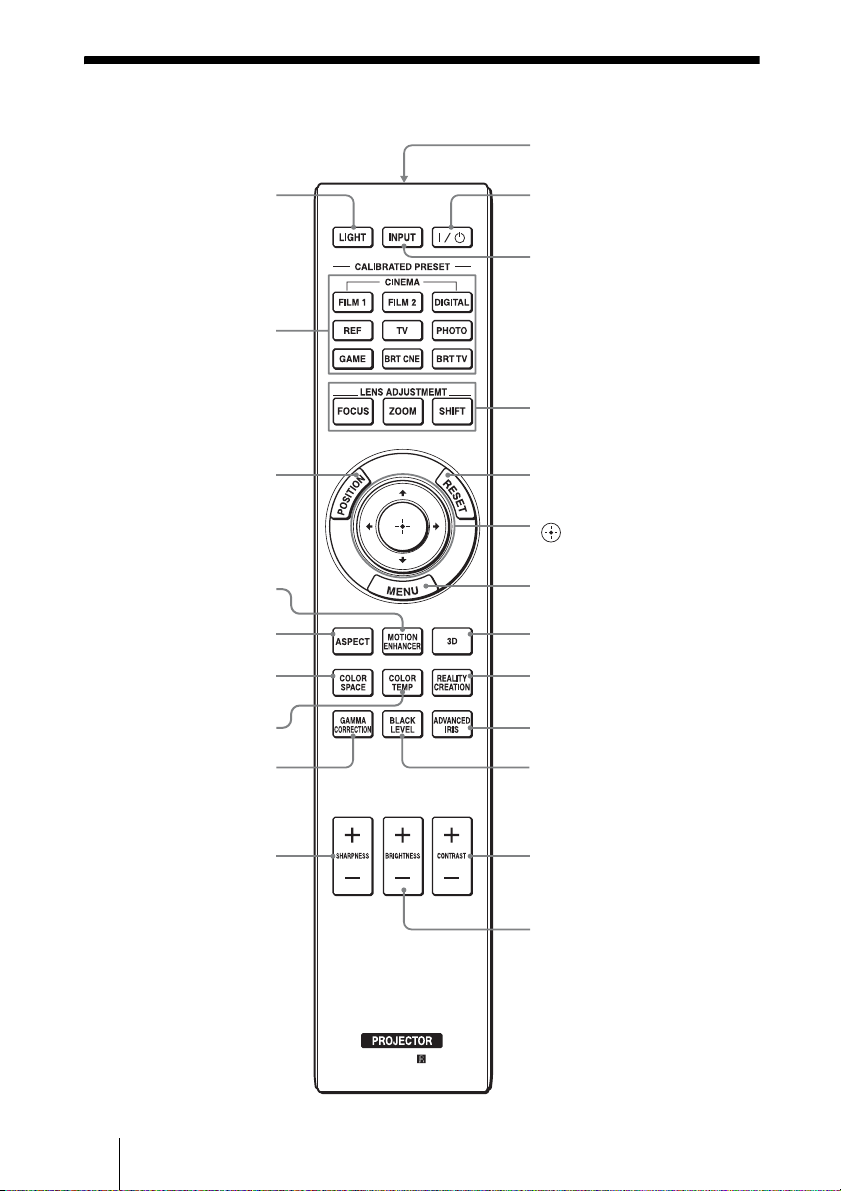
Пульт дистанционного управления
Инфракрасный передатчик
Подсвечивает кнопки на
Кнопка LIGHT
пульте дистанционного
управления.
Кнопки CALIBRATED
PRESET (1 стр. 31)
?/1 (ON/STANDBY)
Кнопка
(1 стр. 10)
Кнопка INPUT (1 стр. 19)
Кнопки LENS ADJUSTMENT
(1 стр. 10)
Кнопка POSITION
(1 стр. 26)
Кнопка MOTION
ENHANCER (1 стр. 39)
Кнопка ASPECT
(1 стр. 28)
Кнопка COLOR SPACE
(1 стр. 42)
Кнопка COLOR TEMP
(1 стр. 40)
Кнопка GAMMA
CORRECTION
(1 стр. 41)
Кнопка SHARPNESS +/–
(1 стр. 40)
Кнопка RESET (1 стр. 35)
Кнопки M/m/</, (стрелка)/
(ввод) (1 стр. 34)
Кнопка MENU (1 стр. 34)
Кнопка 3D (1 стр. 21)
Кнопка REALITY CREATION
(1 стр. 38)
Кнопка ADVANCED IRIS
(1 стр. 38)
Кнопка BLACK LEVEL
(1 стр. 41)
Кнопка CONTRAST +/–
(1 стр. 39)
Кнопка BRIGHTNESS +/–
(1 стр. 39)
6
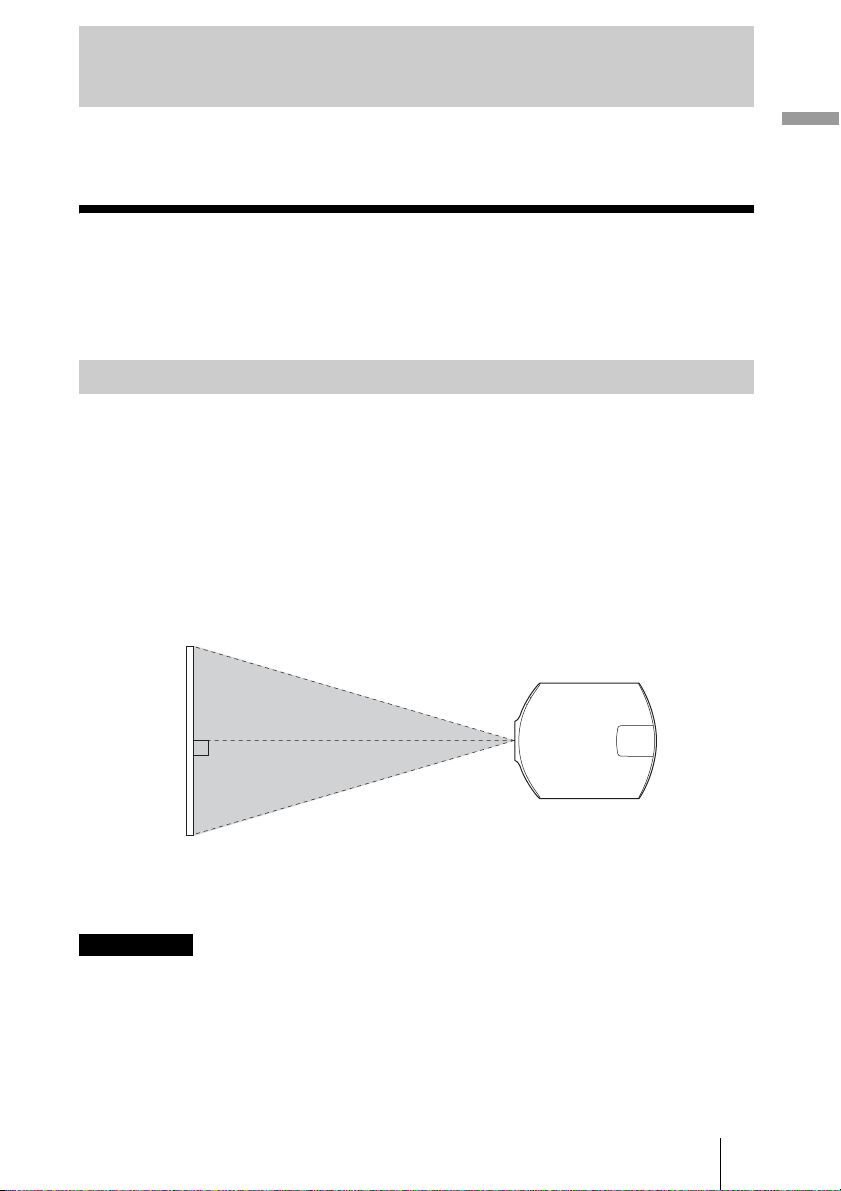
Соединения и подготовка
В данном разделе описывается установка устройства и экрана, подключение
оборудования, с которого следует проецировать изображение и т.д.
Подготовка к работе 1. Установка устройства
Сдвиг объектива предоставляет больше возможностей для размещения
устройства и простого просмотра изображений.
Установка устройства
Расстояние для установки между устройством и экраном различается в
зависимости от размера экрана, а также от того, используются ли функции
сдвига объектива. Установите это устройство таким образом, чтобы оно
соответствовало размеру экрана. Для получения дополнительной
информации о расстоянии между устройством и экраном (расстояние
проецирования) и размере проецированного видео см. раздел “Расстояние
проецирования и диапазон сдвига объектива” (1 стр. 89).
1 Расположите устройство параллельно экрану.
Вид сверху
Экран
Соединения и подготовка
2 Выполните проецирование изображения на экран и отрегулируйте
изображение, чтобы оно соответствовало экрану (1 стр. 9).
Примечание
При использовании экрана с неровной поверхностью на экране могут изредка
появляться полосы в зависимости от расстояния между экраном и устройством или
параметров увеличения. Это не является неисправностью устройства.
7
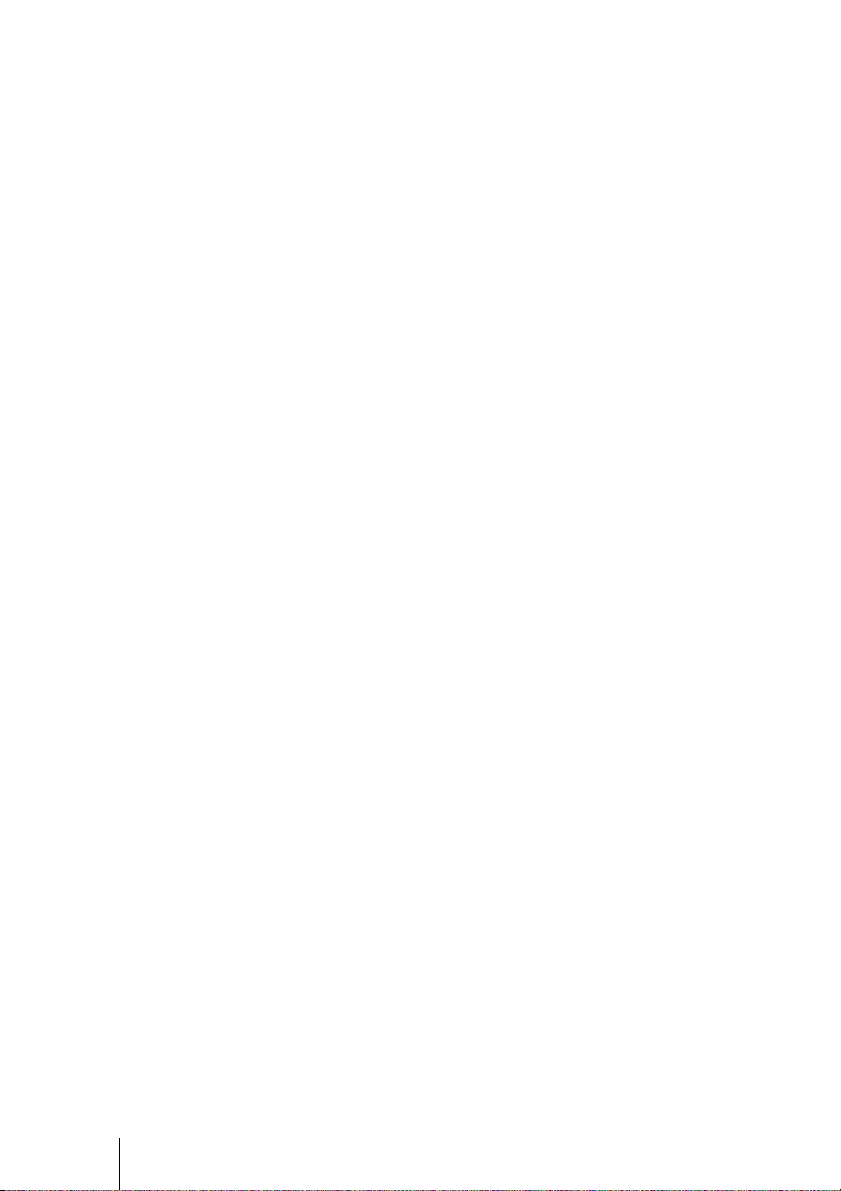
Установка устройства на потолке
Для дилеров
Используйте Опора подвески проектора Sony PSS-H10 и примите меры для
предотвращения падения с помощью троса и т.д.
Для получения дополнительной информации см. руководство по установке
PSS-H10 для дилеров.
8
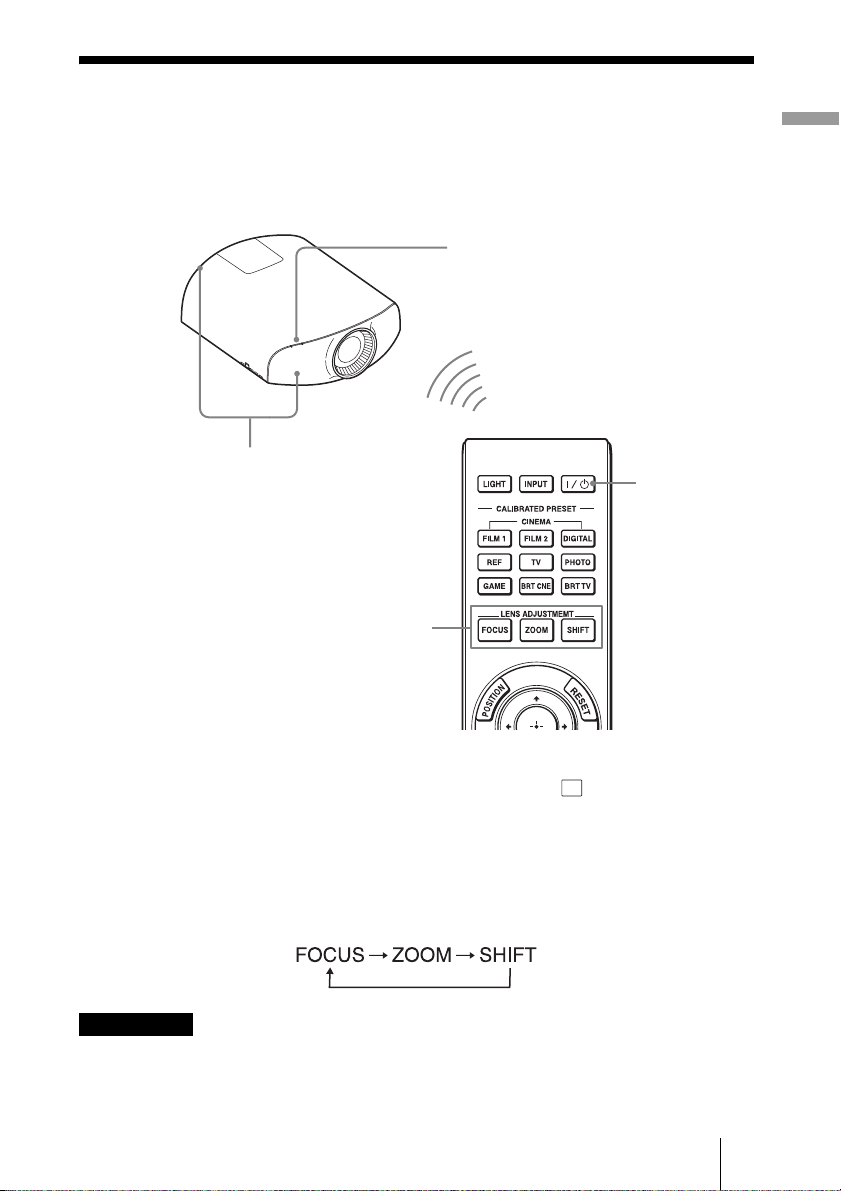
Подготовка к работе 2. Регулировка положения изображения
Выполните проецирование изображения на экран, затем отрегулируйте
положение изображения.
Индикатор ON/STANDBY
1
Датчик пульта
дистанционного
управления
3, 4, 5
Кнопки LENS
ADJUSTMENT
2
Кнопка
?/1 (ON/
STANDBY)
Соединения и подготовка
Советы
• Кнопки
боковой панели устройства выполняют те же функции, что и на пульте
дистанционного управления. Кнопка LENS выполняет те же функции, что и кнопки
LENS ADJUSTMENT (FOCUS, ZOOM, SHIFT) на пульте дистанционного
управления.
• При регулировке объектива при каждом нажатии кнопки LENS на устройстве
функция регулировки объектива переключается между параметрами “Фокус
объект.”, “Вариообъектив” и “Сдвиг объект.”.
Примечание
В зависимости от расположения установки устройства, возможно, не удастся
управлять устройством с помощью пульта дистанционного управления. В этом случае
направьте пульт дистанционного управления на датчик дистанционного управления
устройства или экрана.
?/1 (ON/STANDBY), INPUT, MENU и M/m/</,/ (джойстик) на
9
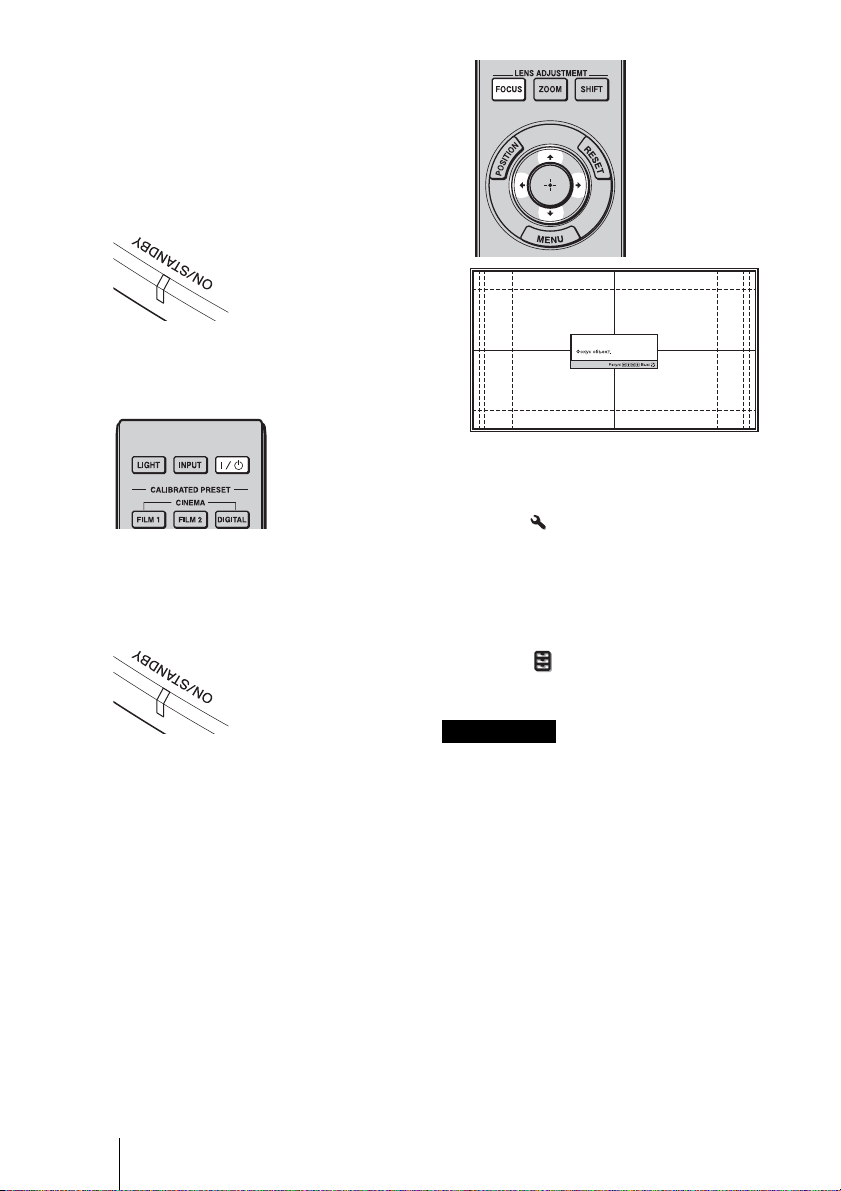
1 После подключения кабеля
питания переменного тока к
устройству подключите
кабель питания переменного
тока к сетевой розетке.
Индикатор ON/STANDBY
загорится красным, а устройство
перейдет в режим ожидания.
Горит красным цветом.
2 Нажмите кнопку ?/1 (ON/
STANDBY), чтобы включить
устройство.
Откроется защитная крышка
объектива.
Индикатор ON/STANDBY будет
мигать зеленым, затем будет
гореть зеленым.
Мигает зеленым в
течение нескольких
десятков секунд,
затем горит зеленым.
3 Отрегулируйте фокусное
расстояние.
Нажмите кнопку LENS
ADJUSTMENT (FOCUS), чтобы
отобразить окно регулировки
“Фокус объект.” (тестовый
образец). Отрегулируйте затем
фокус изображения с помощью
кнопок M/m/</,.
Совет
Если для параметра “Рег.объектива”
установлено значение “Выкл” в меню
“Монтаж” , не удастся настроить
фокусировку, размер изображения или
надлежащее положение нажатием
кнопок FOCUS, ZOOM или SHIFT
(1 стр. 53).
Если для параметра “Тест. Образец”
установлено значение “Выкл” в меню
“Функция” , тестовый образец не
отображается (1 стр. 52).
Примечание
Отрегулируйте объектив с помощью
кнопок на пульте дистанционного
управления или панели управления
устройства. Никогда не регулируйте
объектив, поворачивая его руками, это
может стать причиной повреждения или
неисправности устройства.
10
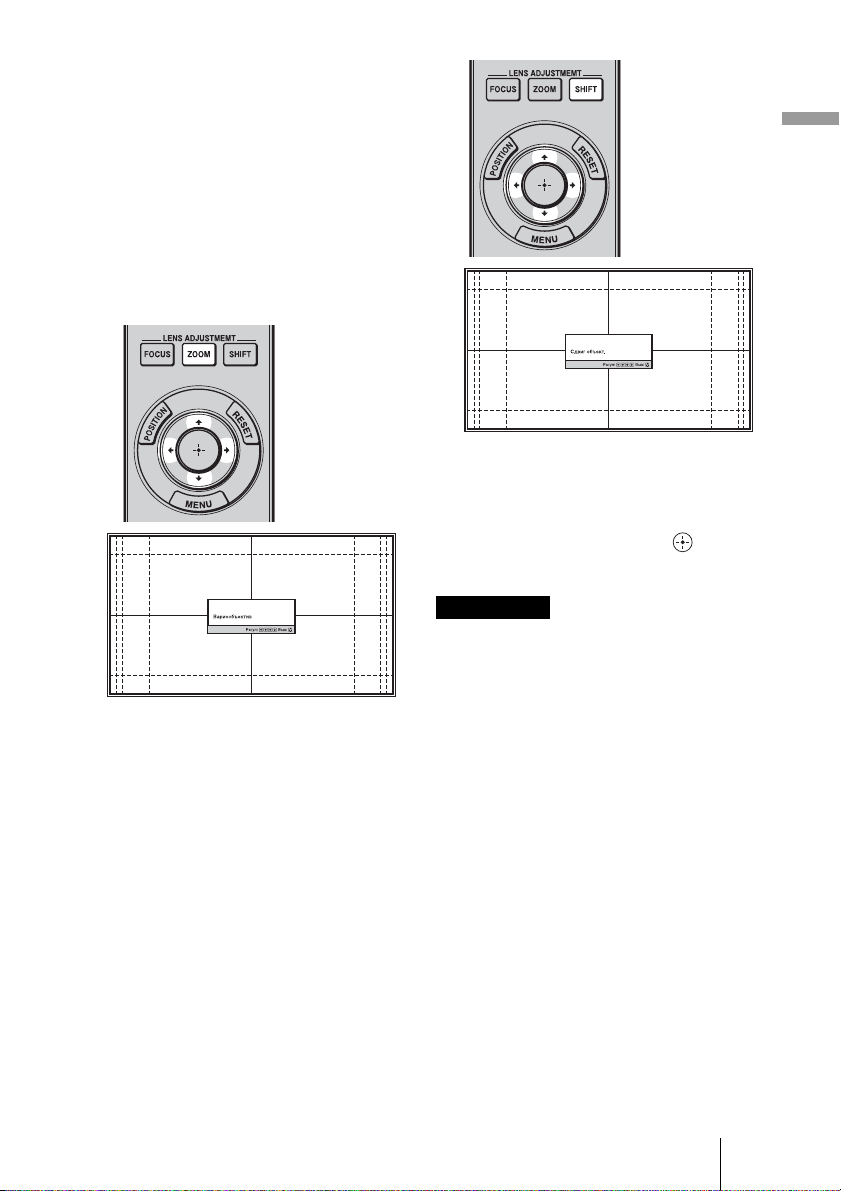
4 Отрегулируйте размер
изображения.
Нажмите кнопку LENS
ADJUSTMENT (ZOOM), чтобы
отобразить окно регулировки
“Вариообъектив” (тестовый
образец). Отрегулируйте затем
размер изображения с помощью
кнопок M/m/</,.
Чтобы сделать изображение
больше, нажмите M/,.
Чтобы сделать изображение
меньше, нажмите m/<.
Соединения и подготовка
Совет
Тестовый образец пропадает, если
никакие действия не выполняются в
течение одной минуты.
При каждом нажатии кнопки
тестовый образец исчезает.
Примечание
При регулировке положения окна не
касайтесь объектива, в противном
случае движущиеся части могут
защемить пальцы.
5 Отрегулируйте положение
изображения.
Нажмите кнопку LENS
ADJUSTMENT (SHIFT), чтобы
отобразить окно регулировки
“Сдвиг объект.” (тестовый
образец). Отрегулируйте
надлежащее положение
изображения с помощью кнопок
M/m/</,.
11
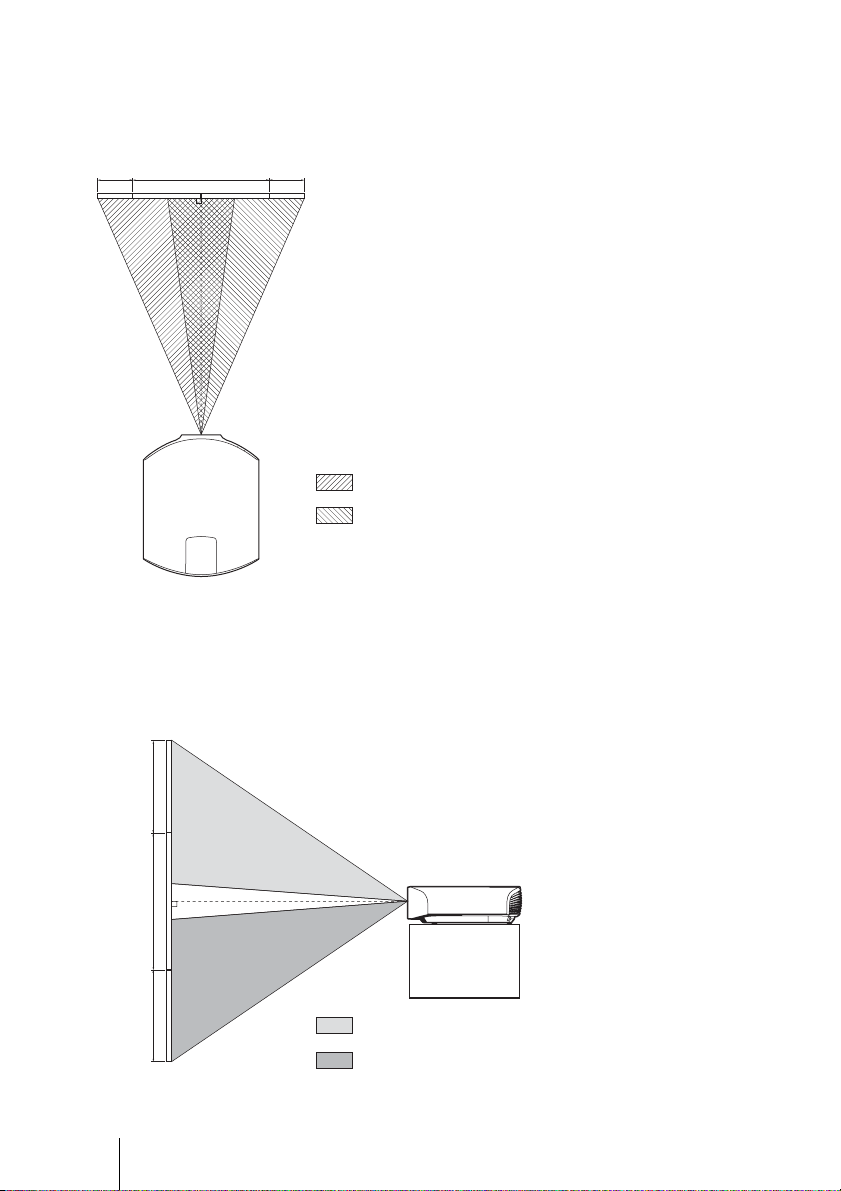
Регулировка горизонтального положения
Нажмите </,.
Изображение, спроецированное на экран, смещается вправо или влево
максимум на 31% от ширины экрана от центра объектива.
31% Ширина экрана 31%
Вид сверху
: положение изображения при максимальном
перемещении изображения влево
: положение изображения при максимальном
перемещении изображения вправо
Регулировка вертикального положения
Нажмите M/m.
Изображение, спроецированное на экран, смещается вверх или вниз
максимум на 80% от высоты экрана от центра объектива.
Вид сбоку
80%
Высота
экрана
80%
12
: положение изображения при максимальном
перемещении изображения вверх
: положение изображения при максимальном
перемещении изображения вниз
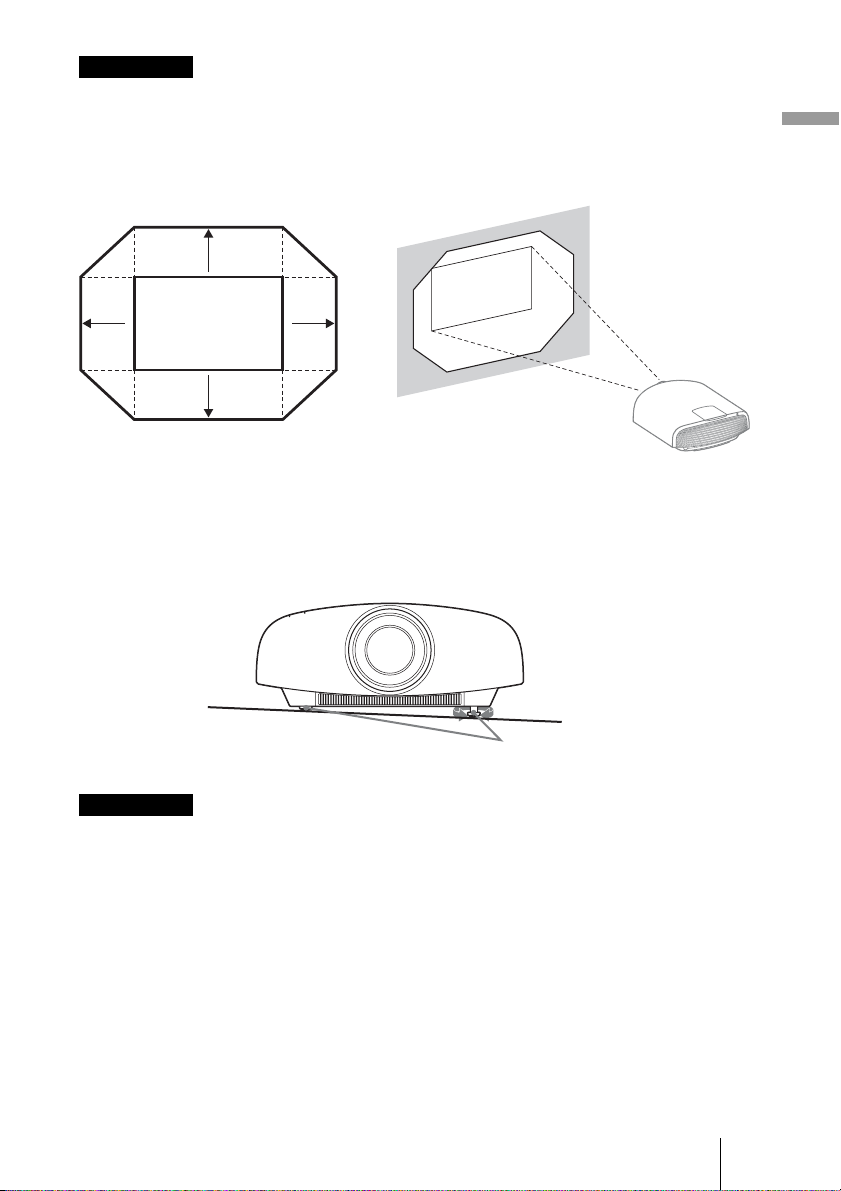
Примечание
Диапазон перемещения проецированного на экран изображения можно
отрегулировать только в пределах восьмиугольной области, как показано на
следующем рисунке. Для получения дополнительной информации см. раздел
“Расстояние проецирования и диапазон сдвига объектива” (1 стр. 89).
Диапазон перемещения
проецируемого изображения
0,8V
Соединения и подготовка
0,31H 0,31H
H: ширина проецируемого изображения
V: высота проецируемого изображения
Проецируемое
изображение
0,8V
Регулировка наклона поверхности установки
Если устройство установлено на неровной поверхности, используйте
передние ножки (регулируемые), чтобы поддержать ровное положение
устройства.
Поверните для регулировки.
Передние ножки (регулируются)
Примечания
• Если устройство наклонено вверх или вниз, проецируемое изображение может быть
трапецеидальным.
• Будьте осторожны, чтобы не защемить пальцы при повороте передних ножек
(регулируемые).
13
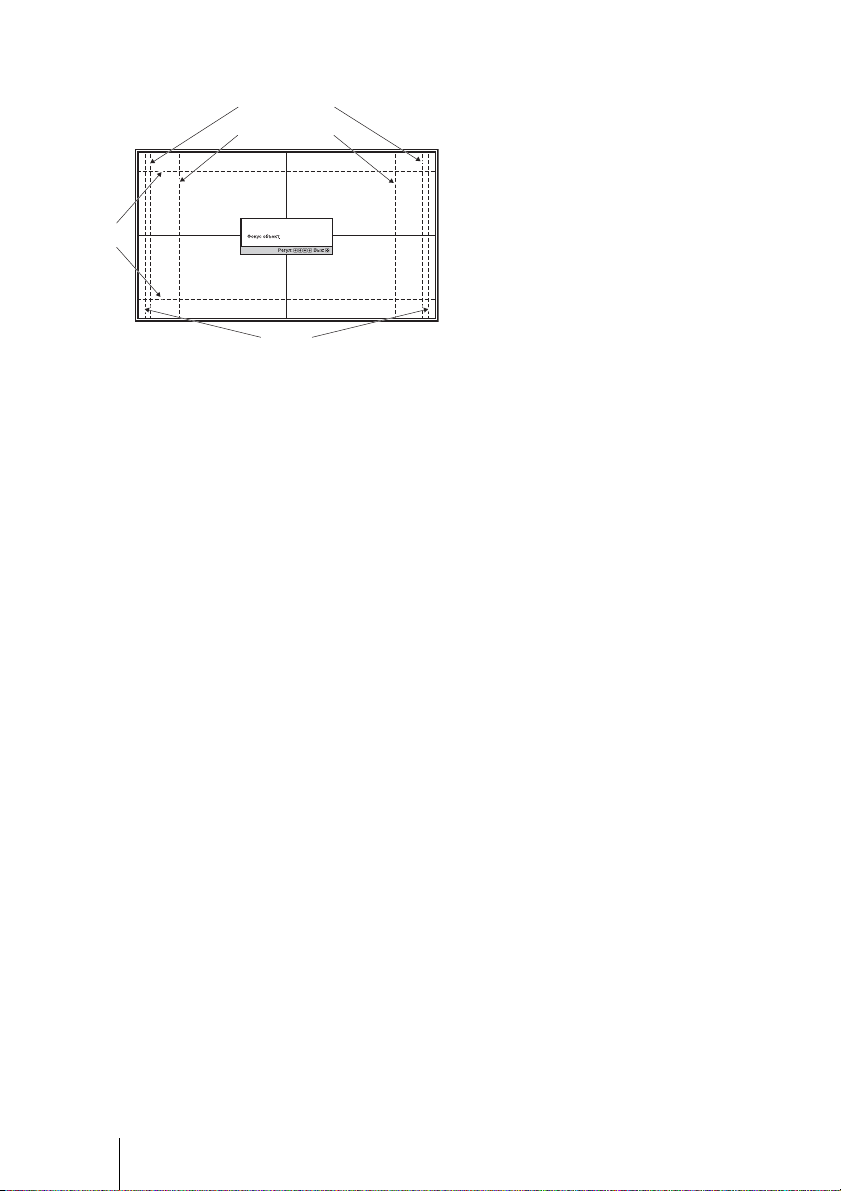
Окно регулировки объектива (тестовый образец)
1.78:1 (16:9)
1.33:1 (4:3)
Пунктирные линии указывают на
размеры экрана каждого форматного
соотношения.
2.35:1
1.85:1
14
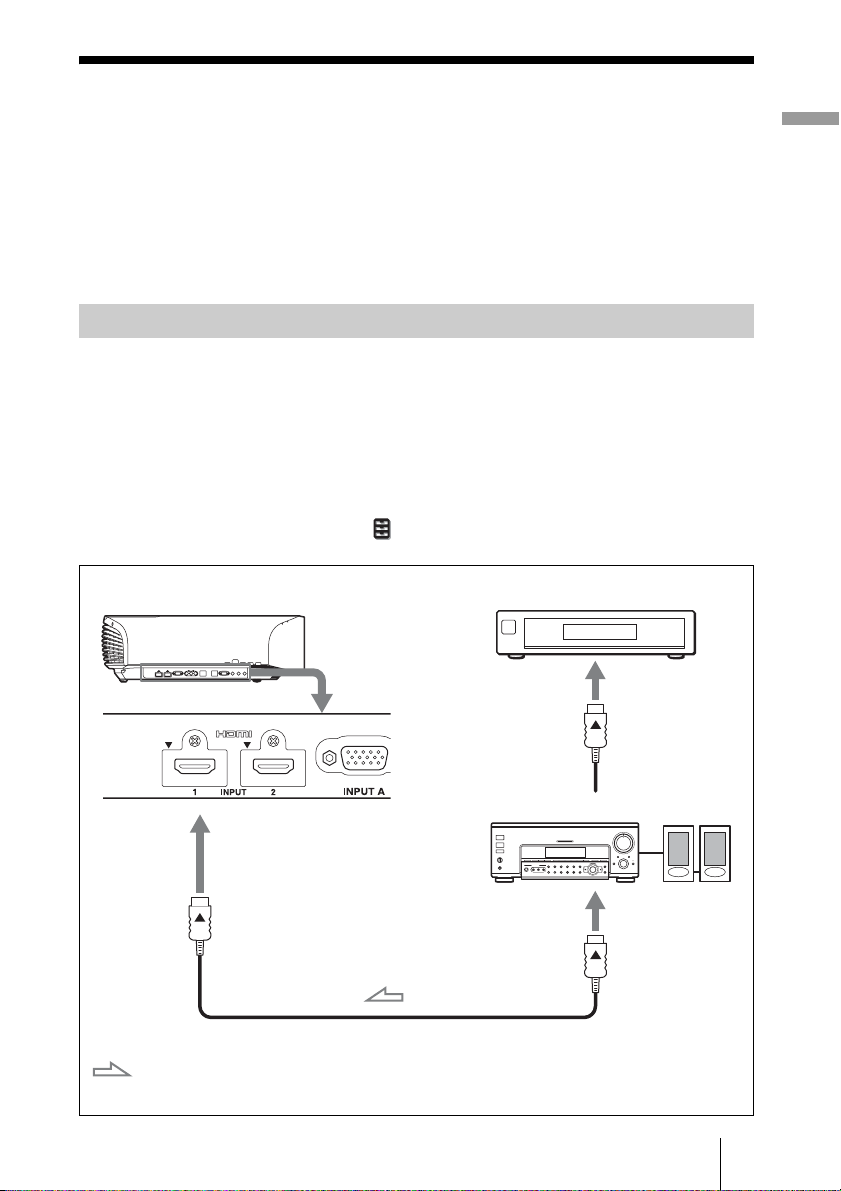
Подготовка к работе 3. Подключение устройства
При подключении выполните следующие действия.
• Выключите все оборудование перед выполнением любых подключений.
• Используйте соответствующий кабель для каждого соединения.
• Вставьте штекеры кабеля надлежащим образом; ненадежное соединение
штекеров может привести к неисправности или низкому качеству
изображения. При отсоединении кабеля тяните за штекер, а не за сам
кабель.
• См. инструкции по эксплуатации подключенного оборудования.
Подключение к видеомагнитофону
Подключение оборудования с выходными разъемами HDMI
При подключении DVD-проигрывателя/записывающего устройства,
проигрывателя/записывающего устройства Blu-ray Disc или PlayStation
оснащенных выходом HDMI, ко входу HDMI устройства обеспечивается
изображение высокого качества. Кроме того, при наличии оборудования,
совместимого с функцией контроля по HDMI можно управлять устройством
с помощью синхронизации с оборудованием, совместимым с функцией
контроля по HDMI. Для получения дополнительной информации см. раздел
“Устан.HDMI” меню “Функция” (1 стр. 50) и раздел “О функции
контроля по HDMI” (1 стр. 64).
Оборудование с выходными
Правая сторона устройства
разъемами HDMI
®
,
Соединения и подготовка
: видеосигнал
Аудио-/видеоусилитель
Кабель HDMI (не прилагается)
При использовании дополнительного кабеля HDMI
используйте кабель Sony HDMI или другой кабель с
логотипом HDMI.
Динамики
К выходу HDMI
15
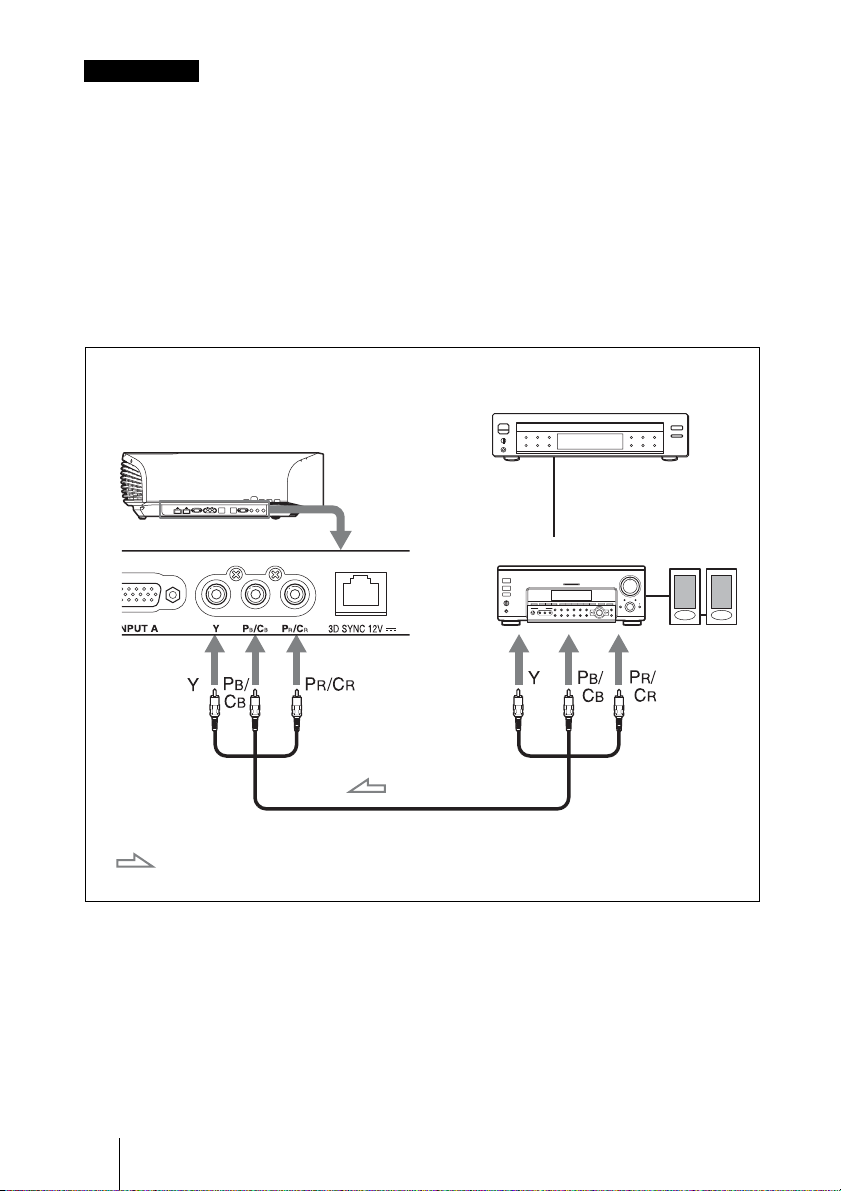
Примечания
• Используйте высокоскоростной кабель HDMI. При использовании стандартного
кабеля HDMI изображения 1080p, DeepColor, видео 3D и 4K могут отображаться
ненадлежащим образом.
• При подключении кабеля HDMI к устройству убедитесь, что метка
части входа HDMI устройства и метка
v на разъеме кабеля установлены в
V на верхней
одинаковом положении.
• Если изображение с оборудования, подключенного к устройству с помощью кабеля
HDMI, отображается ненадлежащим образом, проверьте настройки подключенного
оборудования.
Подключение оборудования с компонентными выходными
видеоразъемами
Оборудование с
компонентными выходными
видеоразъемами
Правая сторона устройства
: видеосигнал
Аудио-/видеоусилитель
Компонентный видеокабель (не прилагается)
Динамики
16
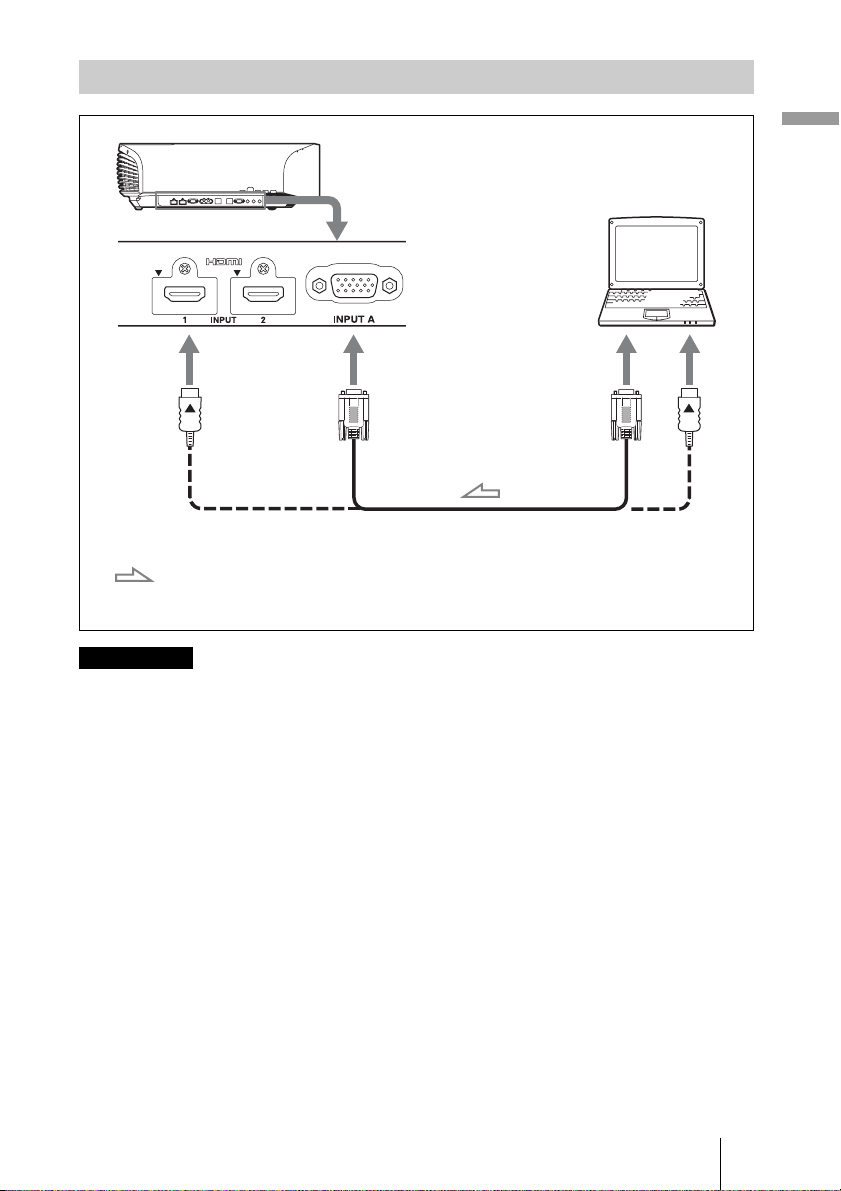
Подключение к компьютеру
Правая сторона устройства
Компьютер
к выходу на монитор
Кабель с 15-контактным разъемом HD-Dsub (не прилагается) или
кабель HDMI (не прилагается)
: видеосигнал
Примечания
При использовании дополнительного кабеля HDMI
используйте кабель Sony HDMI или другой кабель с
логотипом HDMI.
• Используйте высокоскоростной кабель HDMI. При использовании стандартного
кабеля HDMI видеоизображения формата 1080p могут отображаться некорректно.
• При подключении кабеля HDMI убедитесь, что метка
V на верхней части входа
HDMI устройства и метка v на разъеме кабеля установлены в одинаковом
положении.
• Если настроить компьютер, например ноутбук, для вывода сигнала на дисплей
компьютера и это оборудование, изображение с оборудования может не
отображаться надлежащим образом. Настройте компьютер для вывода сигнала
только на внешний монитор.
Для получения дополнительной информации см. инструкции по эксплуатации
компьютера, прилагаемые к компьютеру. Для получения информации о настройках
компьютера обратитесь к производителю компьютера.
• Если изображение с оборудования, подключенного к устройству с помощью кабеля
HDMI, отображается ненадлежащим образом, проверьте настройки подключенного
оборудования.
Соединения и подготовка
17
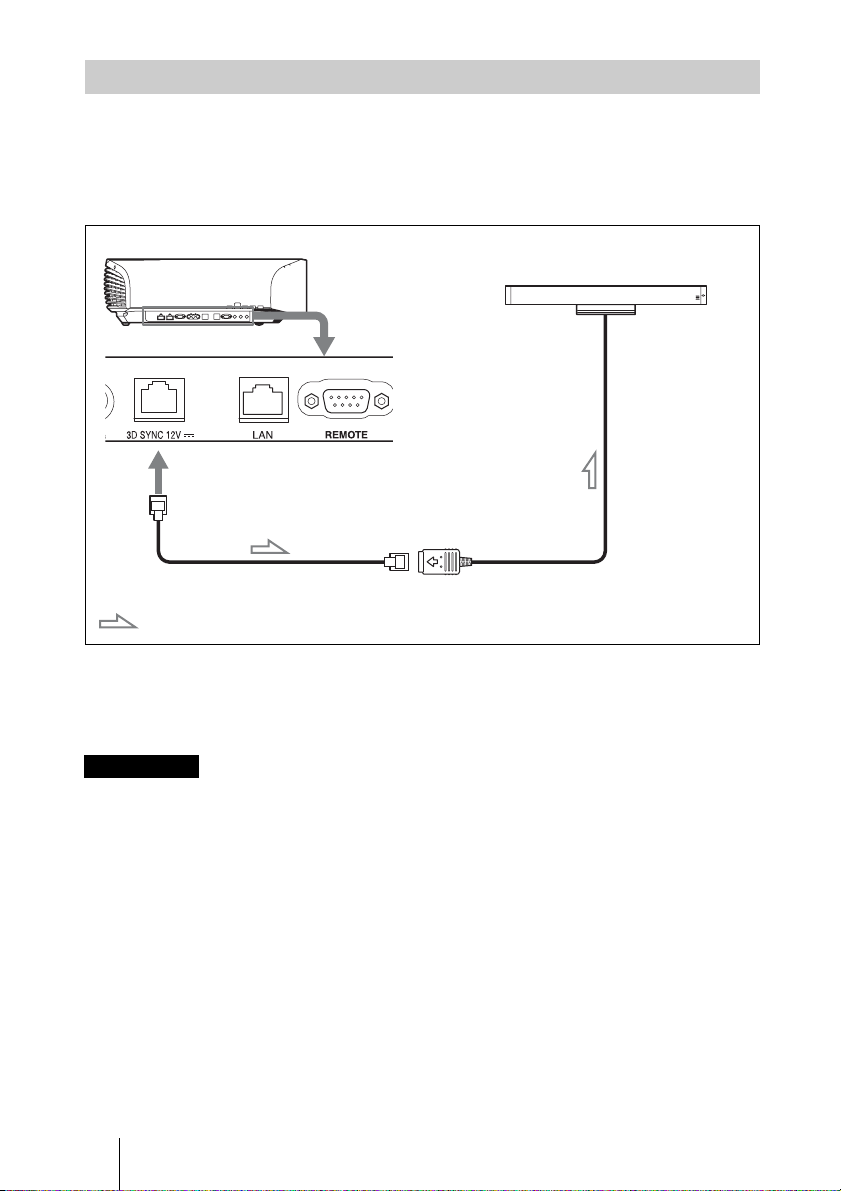
Подключение к передатчику 3D-сигнала
Данное устройство оснащено передатчиком 3D-сигнала. В зависимости от
условий установки устройства 3D-очки могут не получать 3D-сигнал
надлежащим образом от встроенного в устройство передатчика 3D-сигнала.
В данном случае подключите дополнительный передатчик 3D-сигнала и
разместите его рядом с местом просмотра.
Правая сторона устройства
Передатчик 3D-сигнала (не прилагается)
Кабель LAN (не прилагается)
: поток 3D-сигнала
Совет
Разместите дополнительный передатчик 3D-сигнала прямо перед 3D-очками. Кроме
того, для стабилизации работы 3D-очков рекомендуется размещать передатчик 3Dсигнала рядом с местом просмотра.
Примечания
• Разъем 3D SYNC предназначается для дополнительного передатчика 3D-сигнала. Не
подключайте компьютеры или другие устройства, чтобы избежать неисправности.
• Можно использовать передатчик 3D-сигнала отдельно от данного устройства с
помощью дополнительного кабеля LAN (прямой).
Если при использовании присутствуют помехи постоянных определенных частот,
синхронизация сигнала 3D-изображения и 3D-очков может быть потеряна. В данном
случае используйте кабель LAN категории 7.
При просмотре 3D-изображений в среде с большим количеством помех используйте
внутренний передатчик.
• Используйте кабель до 15 м и не пользуйтесь удлинителем. Кроме того, расположите
кабель LAN на максимальном расстоянии от любых кабелей питания переменного
тока.
• К устройству следует подключать только один передатчик 3D-сигнала.
Подключение нескольких передатчиков 3D-сигнала может привести к
неисправности.
• При подключении к передатчику 3D-сигнала функция встроенного передатчика 3Dсигнала устройства отключится. Не удастся использовать одновременно.
18
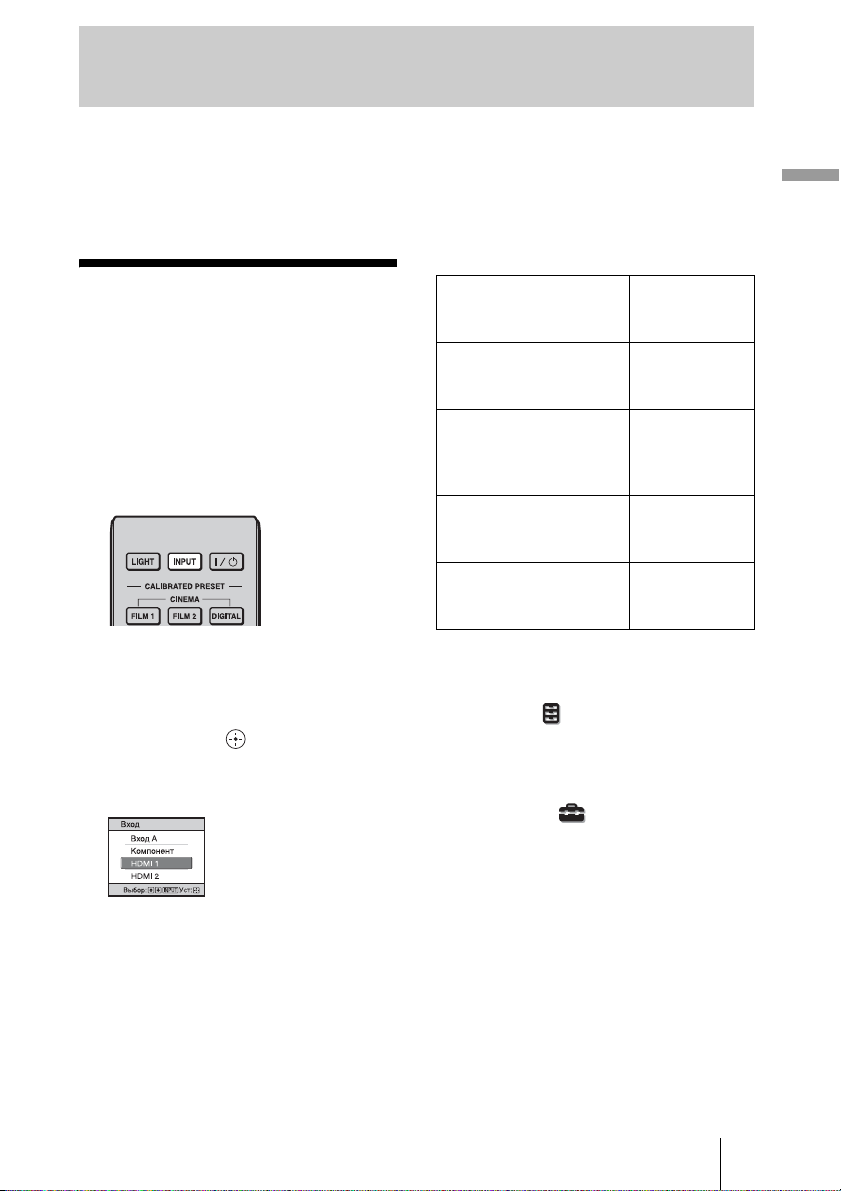
Проецирование
В данном разделе описывается, как использовать устройство для просмотра
изображения с оборудования, подключенного к устройству. Кроме того, в
нем описывается, как настроить качество изображения в соответствии с
личными предпочтениями.
Проецирование
Проецирование изображения
1 Включите устройство и
оборудование, подключенное
к устройству.
2 Нажмите INPUT для
отображения панели входа на
экране.
3 Выберите оборудование, с
которого следует отображать
изображения.
Нажимайте повторно INPUT или
нажмите M/m/ (ввод) для
выбора оборудования, с которого
следует выполнять
проецирование.
Пример: для просмотра
изображения с
видеооборудования,
подключенного к
разъему HDMI 1
данного устройства.
Просмотр
изображения с
источника
Оборудование RGB
подключено к разъему
INPUT A
Компонентное
оборудование
подключено к разъему
B/CB PR/CR
Y P
Оборудование,
подключенное к
разъему HDMI 1
Оборудование,
подключенное к
разъему HDMI 2
Советы
• Если для параметра “Автопоиск вх.”
установлено значение “Вкл” в меню
“Функция” , на панели входа
отображаются только входные
разъемы с эффективными сигналами.
• Если для параметра “Состояния”
установлено значение “Выкл” в меню
“Настройка” , панель входа не
будет отображаться. Нажмите кнопку
INPUT для последовательного
переключения между входными
разъемами.
Нажмите
INPUT для
отображения
Вход A
Компонент
HDMI 1
HDMI 2
19
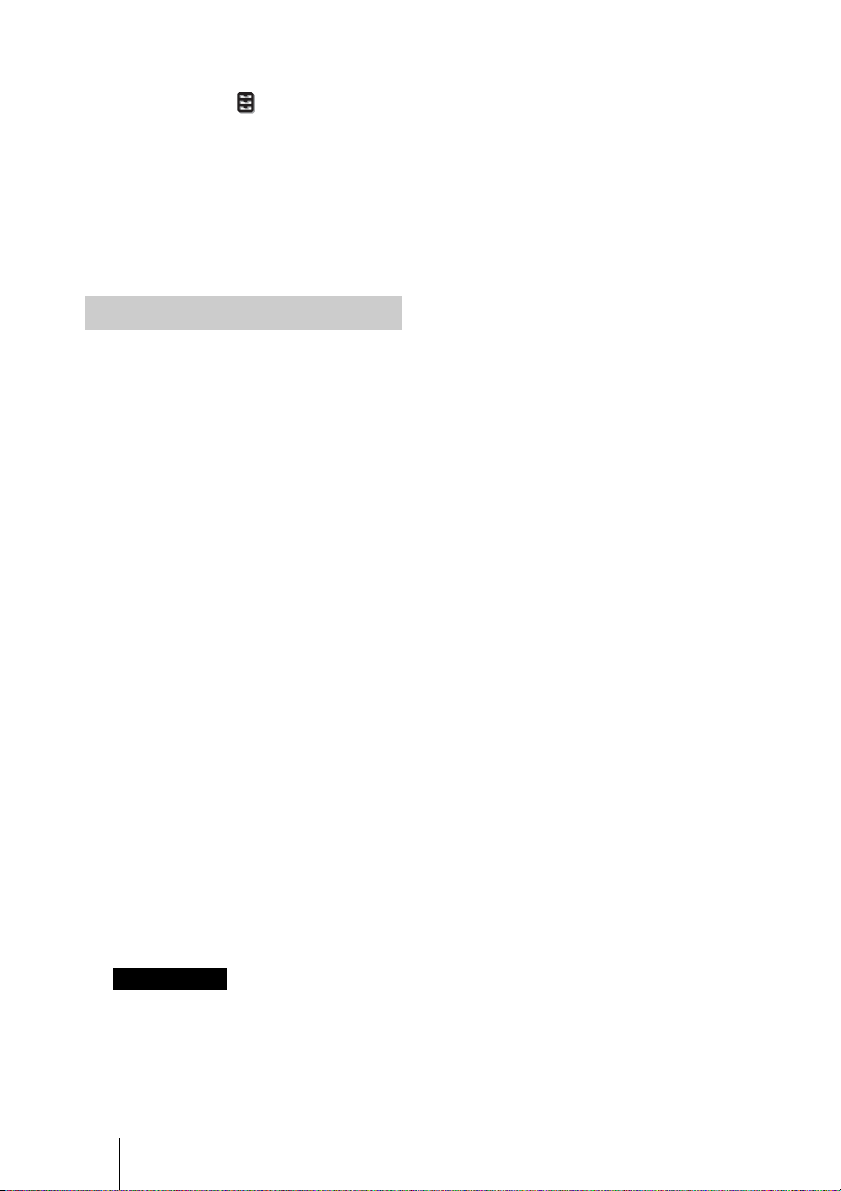
• Если для параметра “Контроль по
HDMI” установлено значение “Вкл” в
меню “Функция” , входной разъем с
эффективным сигналом отобразится
автоматически с помощью
синхронизации с работой
оборудования, подключенного к входу
HDMI 1 или HDMI 2 устройства.
(Только если подключенное
оборудование совместимо с функцией
Контроль по HDMI).
Выключение питания
1 Нажмите кнопку ?/1 (ON/
STANDBY).
На экране отобразится сообщение
“ПИТАНИЕ ВЫКЛ?”.
2 Нажмите кнопку ?/1 (ON/
STANDBY) еще раз до того,
как сообщение исчезнет.
Закроется защитная крышка
объектива. Следите за тем, чтобы
не защемить пальцы или другие
объекты.
Индикатор ON/STANDBY будет
мигать зеленым, а вентилятор
продолжать работать для
внутреннего охлаждения. Сначала
индикатор ON/STANDBY мигает
быстро, в это время не удастся
зажечь индикатор ON/STANDBY
нажатием кнопки ?/1 (ON/
STANDBY).
Можно отключить устройство,
удерживая кнопку ?/1 (ON/
STANDBY) в течение около 1
секунды, не выполняя
вышеуказанные действия.
Вентилятор остановится, а
индикатор ON/ STANDBY изменит
состояние, он перестанет мигать
зеленым и будет гореть красным.
Питание будет полностью
отключено, можно отсоединить
кабель питания переменного тока.
Примечание
Никогда не отсоединяйте кабель
питания переменного тока, когда
мигает индикатор.
20
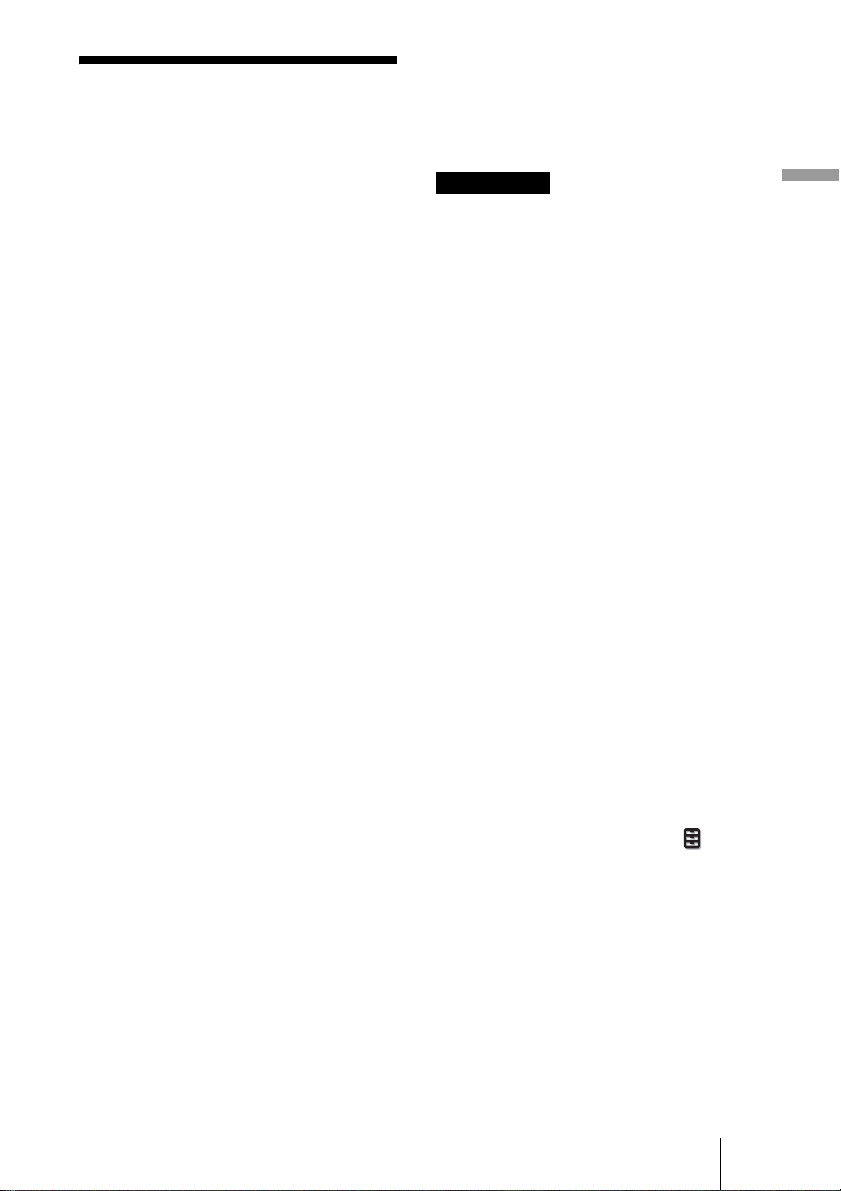
Просмотр видеоизображений 3D
Можно просматривать потрясающие
3D-видеоизображения, например
игры 3D и диски 3D Blu-ray Disc, с
помощью прилагаемых 3D-очков.
1 Включите оборудование
HDMI с поддержкой 3D,
подключенное к этому
устройству, затем
воспроизведите 3Dсодержимое.
Для получения дополнительной
информации о воспроизведении
3D-содержимого см. инструкции
по эксплуатации подключенного
оборудования.
2 Включите устройство и
спроецируйте 3Dвидеоизображение на экран.
Для получения дополнительной
информации о проецировании
изображения см. раздел
“Проецирование изображения”
(1 стр. 19).
3 Включите 3D-очки, затем
наденьте их таким образом,
чтобы вам было удобно.
Для получения дополнительной
информации об использовании 3Dочков см. раздел “Использование
3D-очков” (1 стр. 22).
Советы
• Заводской настройкой по умолчанию
для параметра “Выб. отобр. 2D-3D”
является “Авто”, чтобы можно было
выполнить проецирование 3Dвидеоизображений автоматически при
распознавании устройством 3Dсигналов.
• Для преобразования 3Dвидеоизображений в 2Dвидеоизображения установите для
параметра “Выб. отобр. 2D-3D”
значение “2D” (1 стр. 48).
Примечания
• В зависимости от типа сигнала,
возможно, не удастся отобразить 3Dвидеоизображение. Установите для
параметра “Выб. отобр. 2D-3D”
значение “3D” и для параметра “3Dформат” значение “Рядом” или “Одна
над другой” для поддержки формата
3D-содержимого, которое необходимо
просмотреть (1 стр. 48).
• Используйте 3D-очки в диапазоне
связи (1 стр. 23).
• Можно просматривать 3Dвидеоизображения только через вход
HDMI. При подключении 3Dоборудования, например,
проигрывателя 3D-игр или 3D-дисков
Blu-ray, к устройству используйте
кабель HDMI.
• У разных людей восприятие 3Dвидеоизображений может
различаться.
• При низкой температуре окружающей
среды эффект 3D может быть
ослаблен.
Регулировка/настройка
функций 3D
Можно отрегулировать/настроить
функции 3D, нажав кнопку 3D на
пульте дистанционного управления
или с помощью параметра “3Dнастройки” меню “Функция” . Для
получения дополнительной
информации см. раздел “3Dнастройки” (1 стр. 48).
Проецирование
21
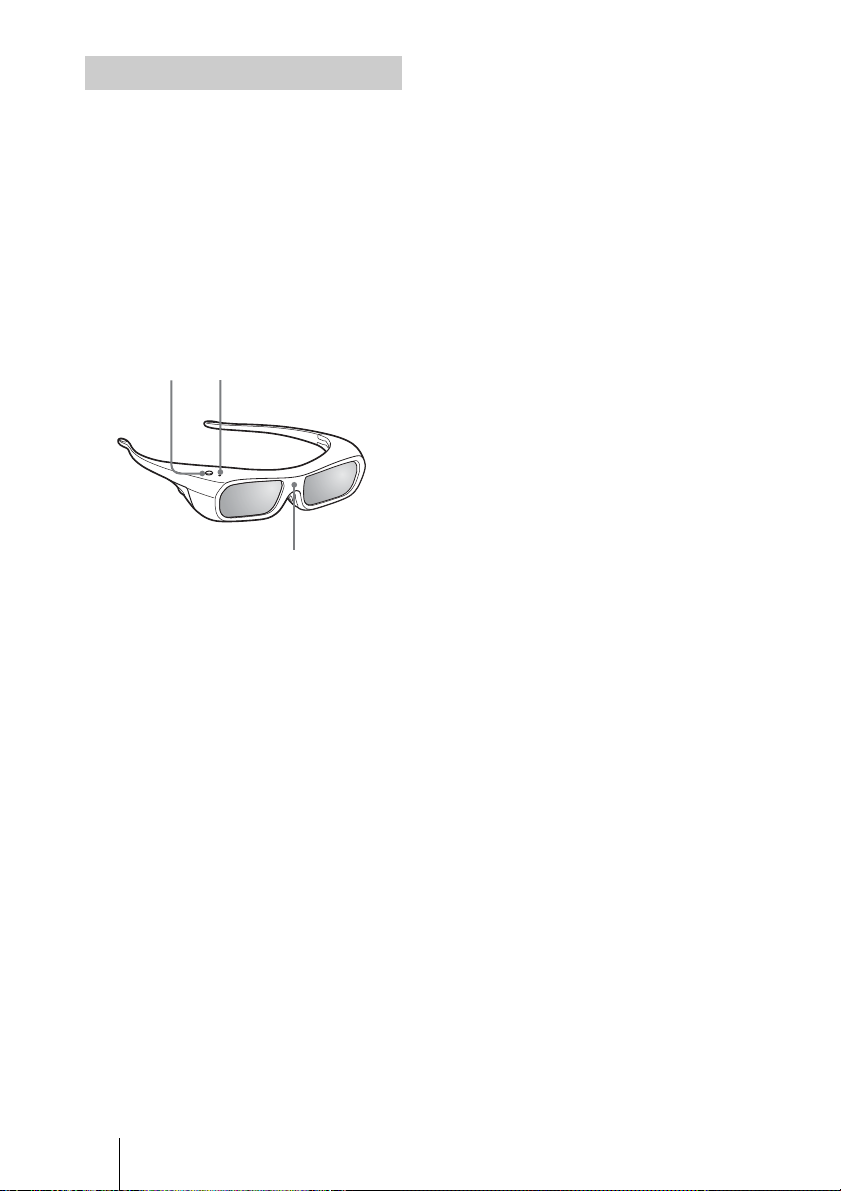
Использование 3D-очков
3D-очки получают от передатчика
3D-сигнала, встроенного в переднюю
часть устройства, сигналы, которые
отражаются от экрана на очки. При
просмотре 3D-видеоизображения с
помощью 3D-очков смотрите прямо
на экран.
1 Нажмите кнопку питания на
3D-очках.
Светодиодный индикатор
загорится зеленым.
Светодиодный индикаторКнопка питания
ИК-датчик
2 Наденьте 3D-очки.
3 Повернитесь к экрану.
Меры предосторожности при
использовании
3D-очки получают от передатчика
3D-сигнала, встроенного в переднюю
часть устройства, инфракрасные
сигналы, которые отражаются от
экрана на очки.
В следующих случаях может
наблюдаться неправильная работа.
– 3D-очки не направлены на экран
– Имеются препятствия между 3D-
очками и экраном
– Место просмотра находится далеко
от экрана или расстояние между
устройством и экраном слишком
велико
– Поблизости используются другие
управляемые с помощью
инфракрасных лучей устройства
22
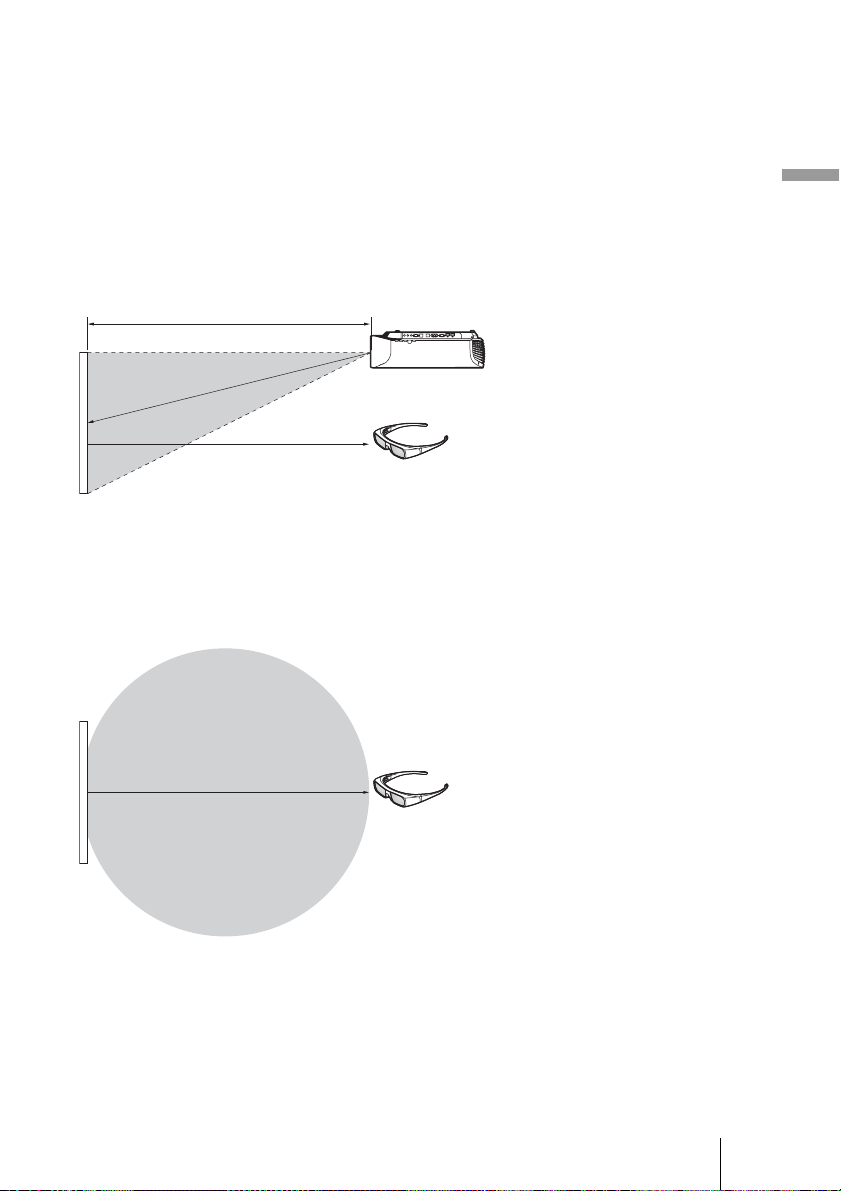
Диапазон связи 3D-очков
На рисунках A и B ниже показан диапазон связи 3D-очков. При попытке
просмотра 3D-видеоизображений с расстояния, превышающего диапазон
связи, или при установке устройства вне диапазона связи 3D-очки могут
отображать изображение ненадлежащим образом. Кроме того, пригодные
углы просмотра и расстояние зависят от типа экрана, окружающей среды в
помещении и условий установки устройства.
Рис. A: расстояние приема 3D-сигнала (диапазон сдвига: 0,5 В)
Вид сбоку
a
Проектор
Проецирование
b
a + b = 13 м (максимум)
Экран
3D-очки
Рис. B: диапазон связи 3D-очков (на рисунке показано расстояние в 8
м между экраном и проектором).
Вид сверху или сбоку
Прибл. 5 м (максимум)
Экран
3D-очки
23
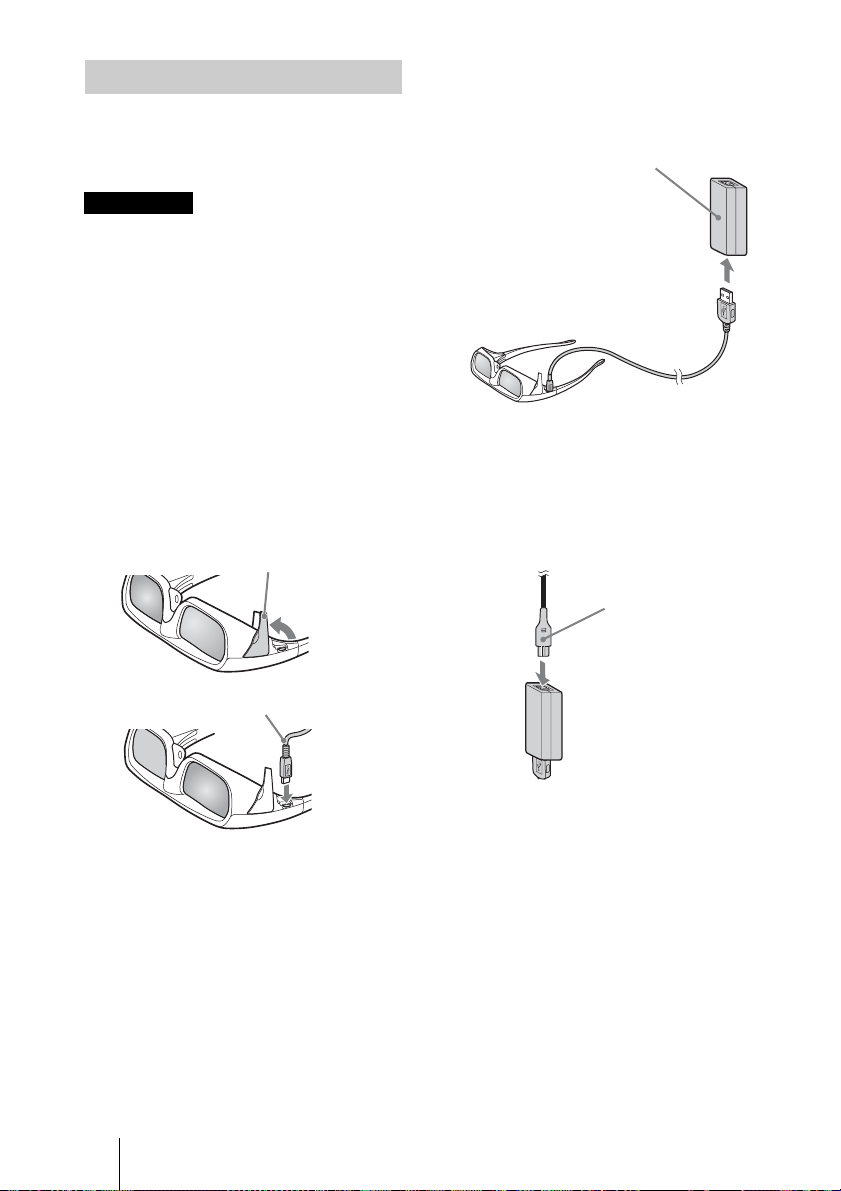
Зарядка 3D-очков
Для зарядки 3D-очков используйте
предоставленный зарядный USBадаптер переменного тока.
Осторожно
Подключайте прилагаемый к
устройству зарядный USB-кабель
только к прилагаемому зарядному
USB-адаптеру переменного тока.
Использование любого другого
разъема может привести к пожару,
повышению температуры или
повреждению кабеля и очков.
1 Выключите питание 3D-
очков.
2 Откройте крышку 3D-очков и
подключите зарядный USBкабель, прилагаемый к
устройству.
Откройте крышку.
3 Подключите USB-кабель к
разъему USB прилагаемого
зарядного USB-адаптера
переменного тока.
Прилагаемый зарядный USB-адаптер
переменного тока
4 Подключите кабель питания
переменного тока к
прилагаемому зарядному
USB-адаптеру переменного
тока.
Кабель питания
переменного тока для
зарядного USB-адаптера
переменного тока
24
Прилагаемый кабель USB
5 Вставьте кабель питания
переменного тока зарядного
USB-адаптера переменного
тока в розетку переменного
тока.
Зарядка начнется. Светодиодный
индикатор на 3D-очках будет
гореть оранжевым во время
зарядки.
(После завершения зарядки
светодиодный индикатор
выключится).
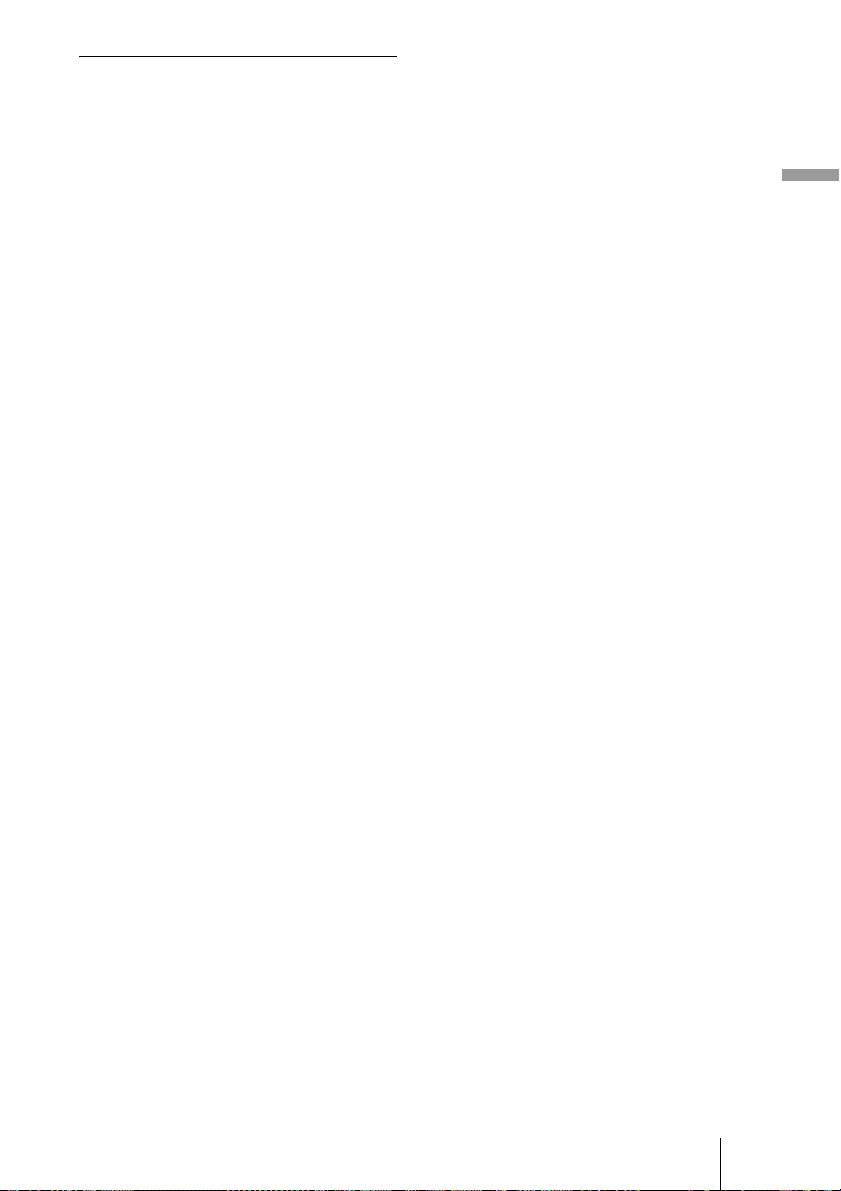
Меры предосторожности,
касающиеся зарядного USBадаптера переменного тока
Монтаж
Не размещайте зарядный USBадаптер переменного тока в
следующих местах.
• Места, подверженные воздействию
высокой температуры (например, в
машине с закрытыми окнами)
• Места, подверженные воздействию
прямых солнечных лучей, или рядом
с источниками тепла
• Места, подверженные воздействию
механических вибраций или
сотрясений
Эксплуатация
• Для предотвращения повреждений
соблюдайте осторожность, чтобы не
уронить устройство или не
подвергнуть его другим
механическим воздействиям.
• После использования извлекайте
устройство из розетки переменного
тока и отключайте от оборудования.
• Отсоединяйте устройство от
розетки переменного тока, потянув
за вилку. Не тяните за шнур.
• Во избежание короткого
замыкания, не допускайте касания
контактов и разъемов зарядного
USB-адаптера переменного тока с
металлическими предметами.
• Если на корпус устройства попали
брызги растворителя, например
инсектицида, или он длительное
время находился в контакте с
резиной или винилом, это может
привести к повреждению покрытия
корпуса.
Проецирование
Очистка
• Очистите устройство мягкой сухой
тканью. Если устройство сильно
загрязнено, протрите его мягкой
тканью, слегка смоченной в слабом
растворе очищающего средства, а
затем протрите сухой мягкой
тканью.
• Не пользуйтесь никакими
растворителями, например спиртом,
разбавителем или бензином,
поскольку они могут повредить
покрытие корпуса.
• При использовании химического
чистящего средства соблюдайте
требования инструкций,
прилагаемых к данному устройству.
25
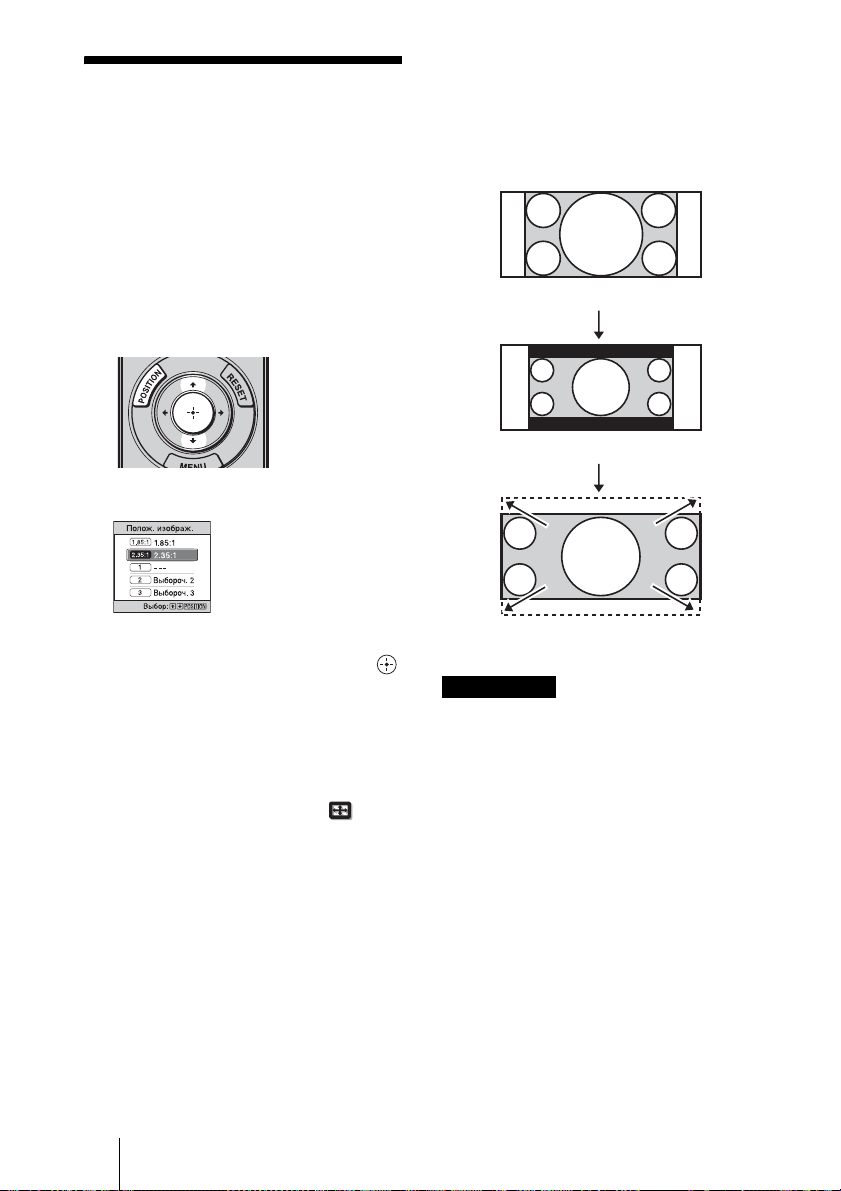
Использование меню “Полож. изображ.”
Можно сохранить до пяти комбинаций
настроек объектива (фокусировка,
размер окна, положение окна) и
форматного соотношения, при
необходимости можно вызвать эти
настройки.
1 Нажмите кнопку POSITION.
Отобразится панель выбора
“Полож. изображ.”.
Изображение движущегося
объектива
На следующем примере изображения
с форматным соотношением 1.78:1
(16:9) и 2.35:1 проецируются на экране
2.35:1.
При входе изображения 1.78:1 (16:9)
При входе изображения 2.35:1
Нажмите кнопку
POSITION.
2 Нажимайте повторно
POSITION или нажмите M/m/
для выбора положения.
Будут вызваны настройки
выбранного положения.
Сохраните или удалите настройки
объектива и форматного
соотношения в меню “Полож.
изображ.” меню “Экран”
(1 стр. 43).
Положение, при котором
настройки объектива и форматное
соотношение не сохраняются,
отображается как “---”.
26
Изображение 2.35:1 расширяется для
заполнения экрана.
Примечания
• После выбора и подтверждения
положения объектива объектив
начнет движение. Не прикасайтесь к
объективу и не располагайте ничего
рядом, в противном случае это может
привести к травме или неисправности.
• При нажатии любой кнопки на
устройстве во время движения
объектива объектив остановится. В
этом случае снова выберите
положение объектива или вручную
отрегулируйте объектив.
• При использовании функции “Полож.
изображ.” не гарантируется точное
воспроизведение настроек объектива.
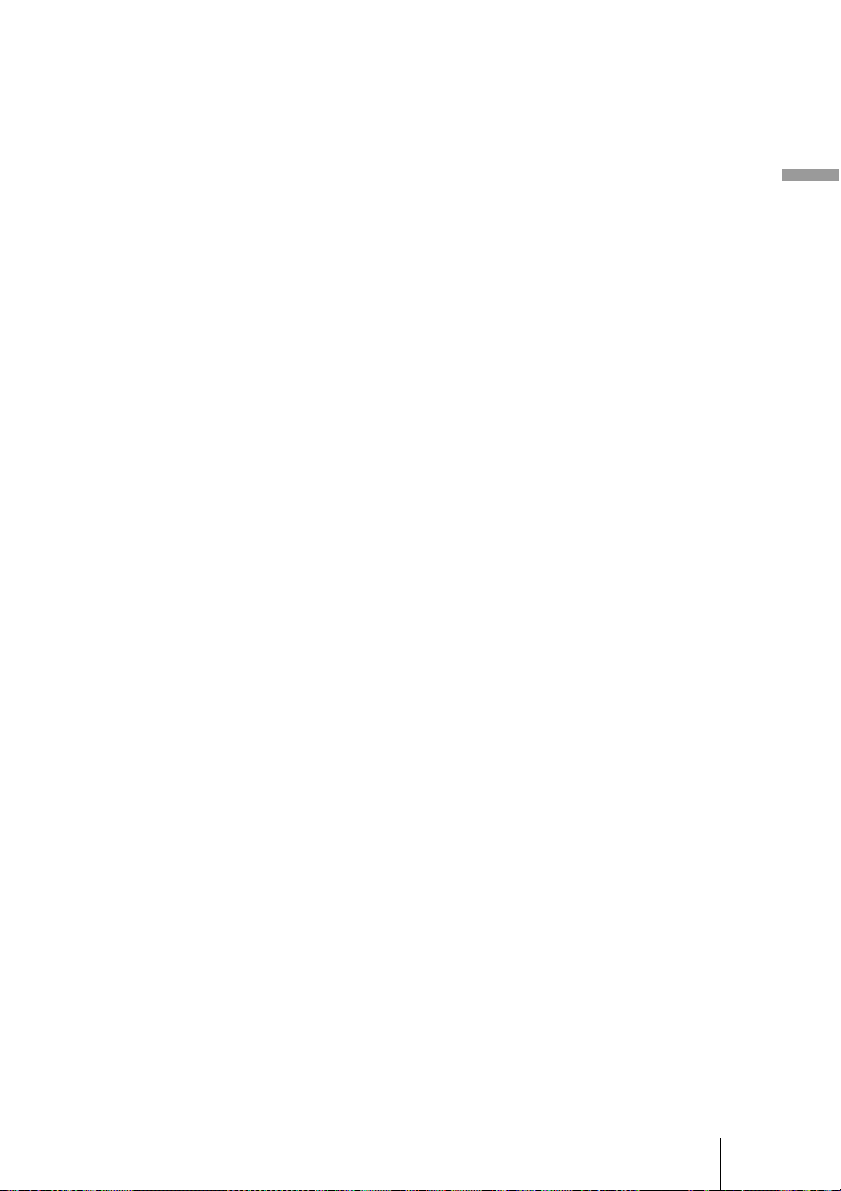
• При использовании стягиваемого угла
экрана двух или нескольких
форматных соотношений с помощью
вариообъектива установите
устройство в указанном диапазоне
параметров в соответствии с
“расстоянием проецирования” (1 стр.
90). При использовании некоторых
положений настройки диапазон сдвига
объектива может быть ограничен,
даже если устройство установлено в
пределах указанных параметров.
Проецирование
27
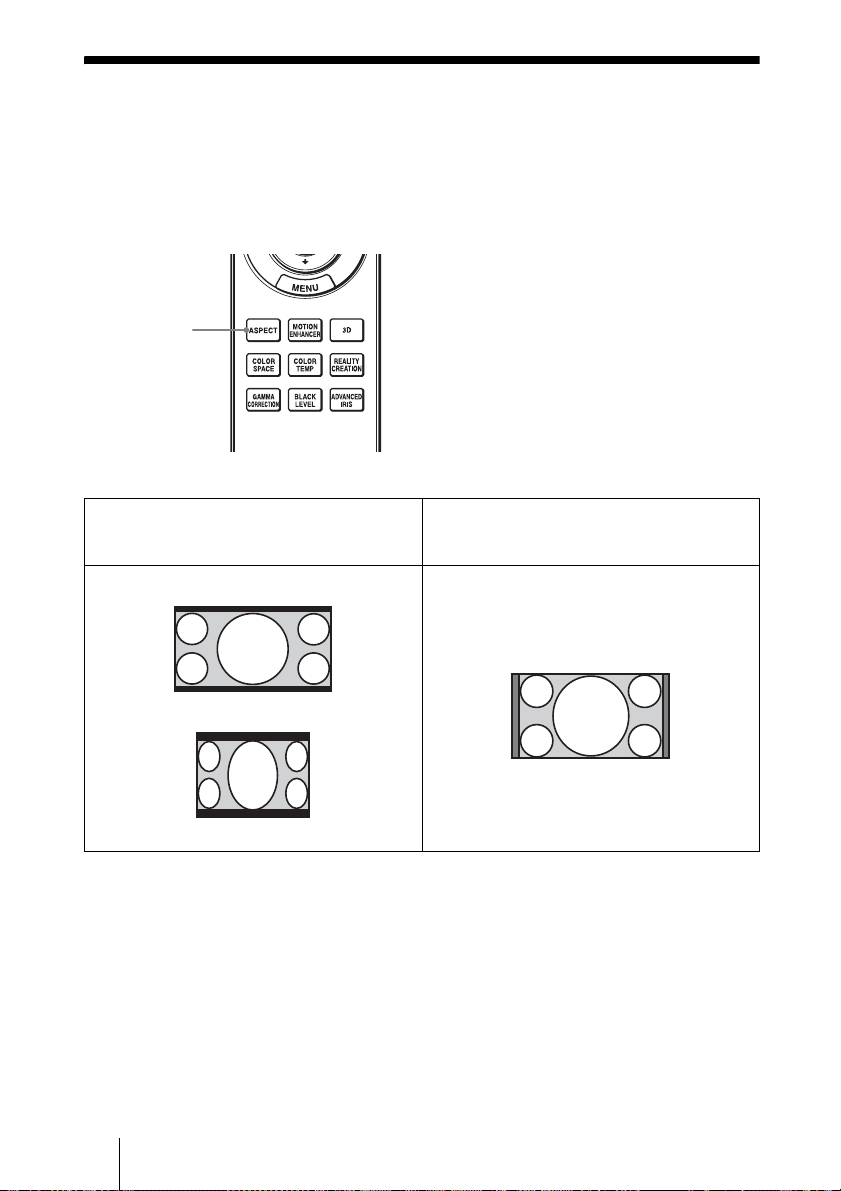
Выбор форматного соотношения в соответствии с видеосигналом
Можно выбрать форматное соотношение, которое наилучшим образом
подходит к получаемому видеосигналу.
Нажмите ASPECT.
При каждом нажатии кнопки можно
выбрать настройку параметра
Кнопка
ASPECT
“Формат”.
Ее также можно выбрать с
помощью меню (1 стр. 45).
Оригинальное изображение Рекомендуемая настройка и
1.85:1
Сжатое 1.85:1
получаемые в результате
изображения
Увелич. 1.85:1
28
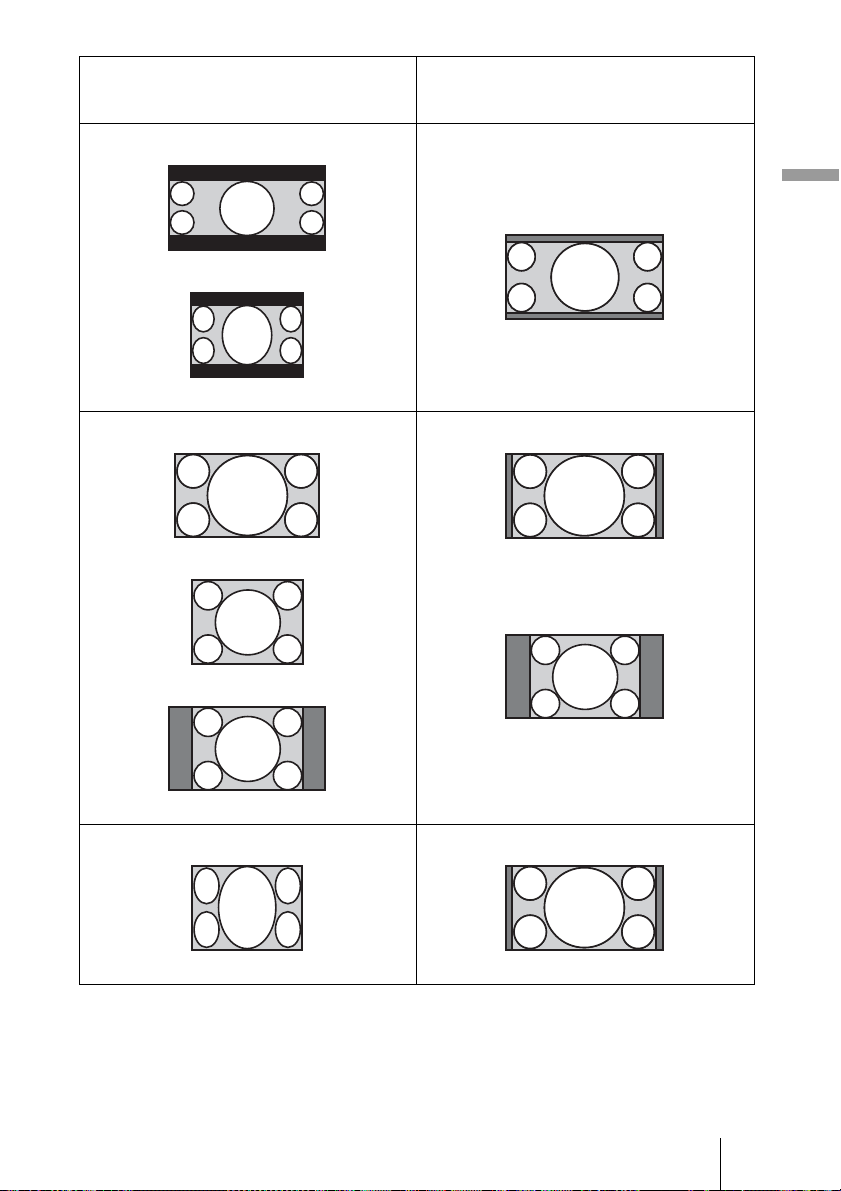
Оригинальное изображение Рекомендуемая настройка и
получаемые в результате
изображения
Увелич. 2.35:1
2.35:1
Сжатое 2.35:1
Нормальный
1.78:1 (16:9)
Проецирование
1.33:1 (4:3)
1.33:1 (4:3) с боковыми панелями
Сжатое
Растяжение
29
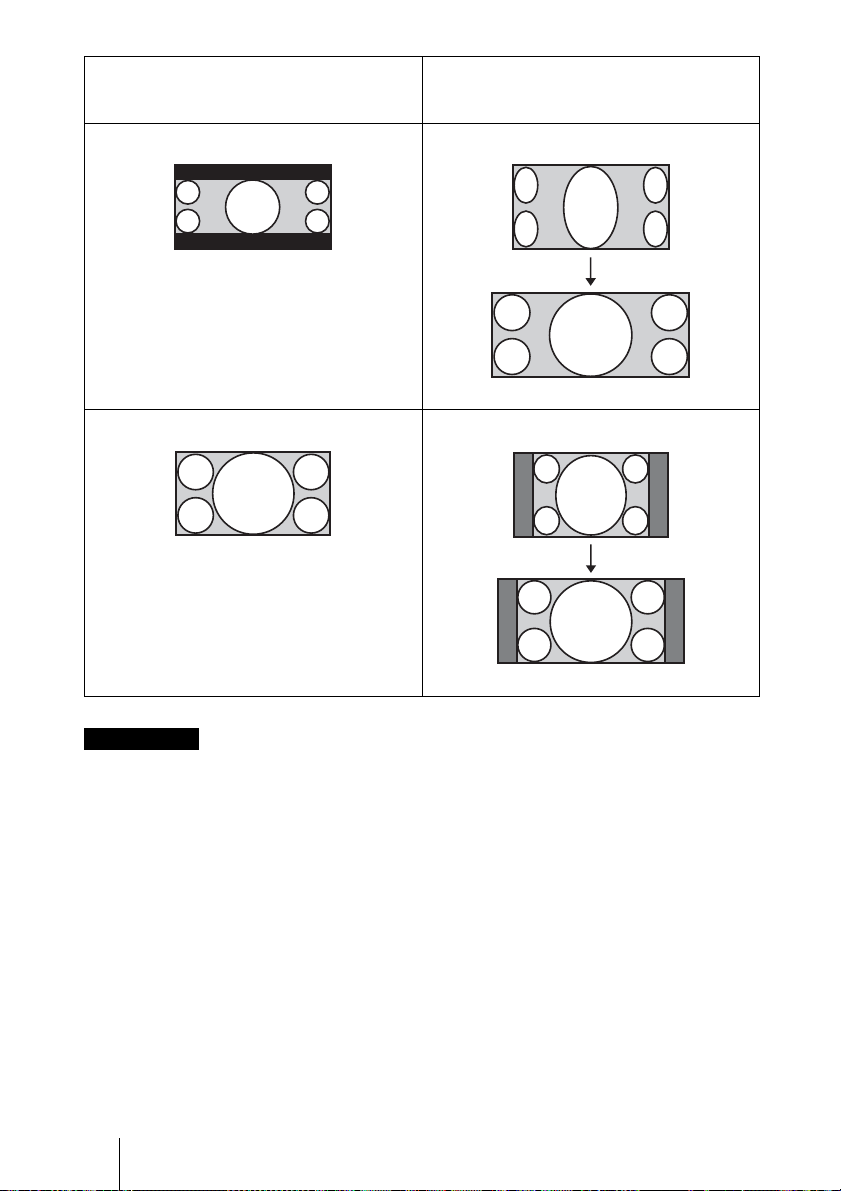
Оригинальное изображение Рекомендуемая настройка и
2.35:1
16:9
получаемые в результате
изображения
Раст. по вер.
При использовании анаморфотного объектива
Сжатие
При использовании анаморфотного объектива
Примечания
• Режимы форматного соотношения, которые можно выбрать, зависят от входного
сигнала. (1 стр. 86)
• Форматное соотношение не удастся выбрать для входного сигнала с компьютера или
при использовании входного сигнала ячейки предварительной настройки номер 76,
77, 78, 79, или 96 (1 стр. 80).
Примечания относительно переключения настройки
“Формат”
• Выберите режим форматного соотношения, учитывая, что изменение
форматного соотношения оригинального изображения приведет к
изменению его внешнего вида.
• Обратите внимание: если устройство используется в коммерческих целях
или для публичного показа, изменение оригинального изображения путем
переключения форматного соотношения может нарушить права авторов
или продюсеров, находящихся под защитой закона.
30
